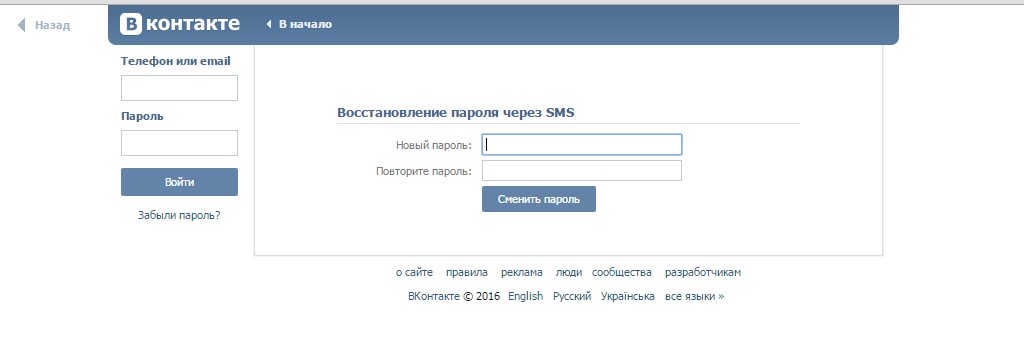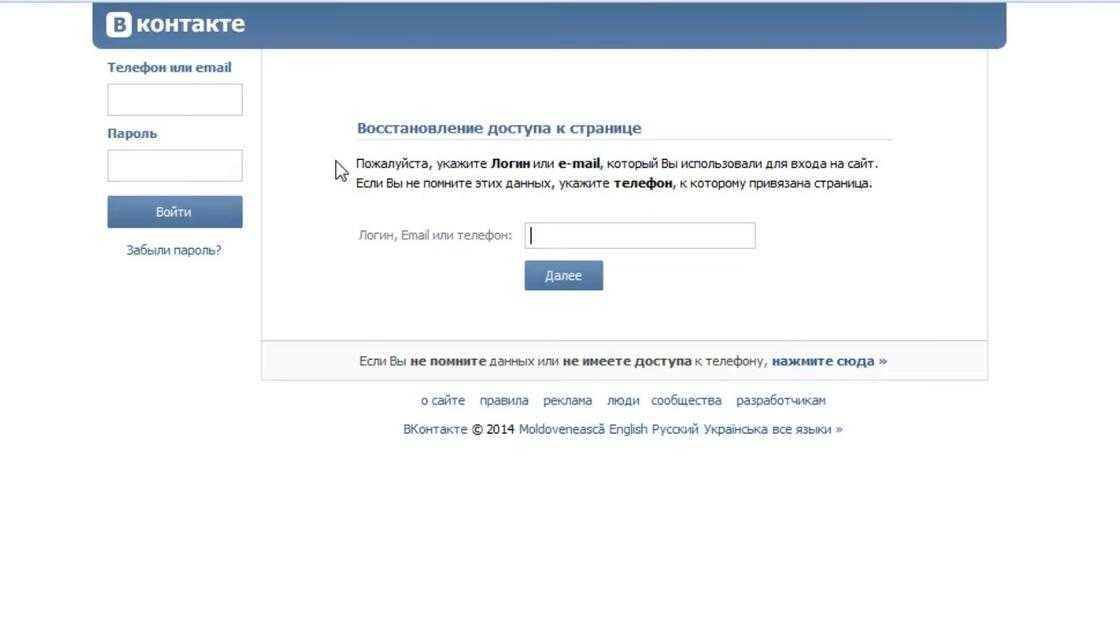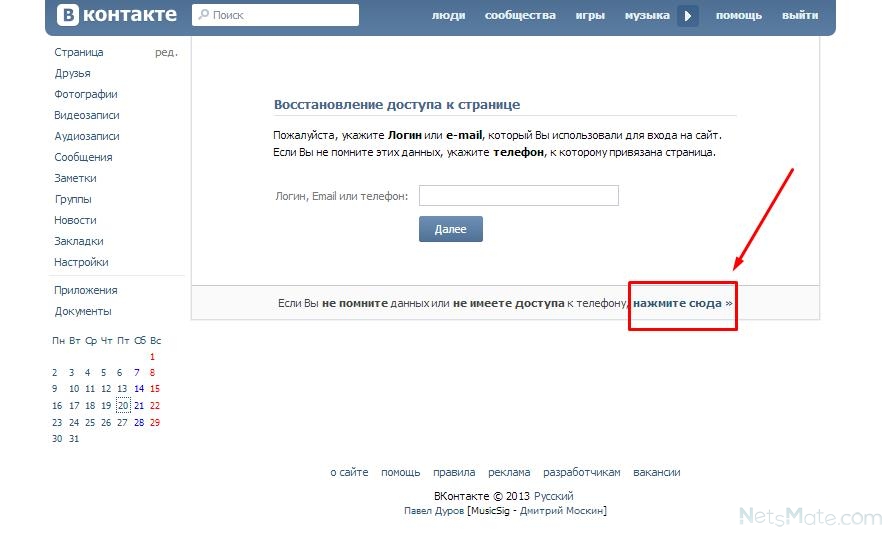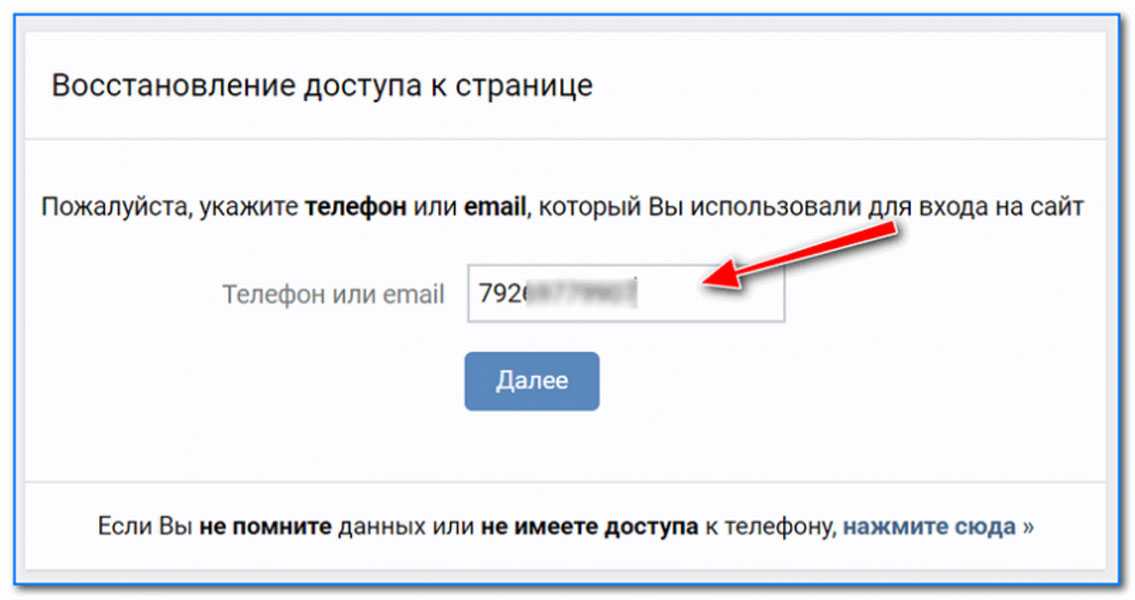Как восстановить контакты в телефоне на Android
Потеря контактов из телефонной книги – одна из самых больших неприятностей из тех, что может случиться с пользователем мобильного устройства. Многие из номеров важны, а найти и записать их снова не всегда удаётся. Независимо от того, что спровоцировало неприятность, вернуть на место список номеров чаще всего возможно, при этом потребуется принять некоторые меры по восстановлению информации, и чем быстрее, тем лучше. Восстановить контакты после удаления, сброса настроек или в других случаях на Android-устройстве можно разными способами, рассмотрим варианты решения проблемы.
Почему исчезли номера в журнале звонков
Контакты могут пропасть по разным причинам:
- Случайное удаление данных пользователем.
- Форматирование памяти, сброс телефона к заводским параметрам.
- Системный сбой.
- Воздействие вредоносного софта.
- Обновление системы и компонентов.
- Неудавшаяся попытка синхронизации с учётной записью Google.

- Получение рут-доступа.
- Механические повреждения девайса.
Можно ли восстановить удалённые контакты
Для восстановления информации на мобильном девайсе (списка контактов или иных файлов, включая фото и видео) используются различные инструменты – встроенные средства системы или сторонний софт. Так что если пользователь случайно удалил данные телефонной книги, во многих случаях их можно восстановить, прибегнув к одному из доступных способов. Во многом успех процедуры зависит от своевременности предпринятых действий, а также модели девайса, системы и применяемого варианта решения проблемы.
Далее рассмотрим эффективные способы, позволяющие восстановить удалённую информацию и вернуть список контактов на место в зависимости от сценария.
Копирование телефонной книги с SIM-карты
Если пропали контакты на Android, в то время как на SIM-карте они остались, восстановить номера на устройстве можно путём копирования их с симки в память телефона. Большинство смартфонов позволяют сделать это штатными средствами системы.
Рассмотрим подробнее, как в таком случае восстановить контакты в телефоне, переместив их с сим-карты:
- Открываем стандартное приложение «Телефон», идём в «Контакты».
- Переходим к настройкам (жмём кнопку «Ещё» в виде трёх точек и выбираем соответствующий пункт).
- Находим раздел, отвечающий за управление контактами, в частности импорт/экспорт.
- Выбираем функцию «Импорт с SIM-карты».
- По умолчанию будут отмечены все контакты, хранящиеся на симке, но можно снять галочки с тех, которые не нужно импортировать на телефон.
- Сохраняем список номеров на девайс или копируем в учётную запись Google (резервную копию контактов затем можно будет отредактировать, переносить на различные устройства, использующие данный аккаунт).
Восстановление контактов из облачного хранилища Google
Один из самых эффективных методов, позволяющих восстановить потерянные номера телефонов – использование учётной записи Google. Этот способ подходит после ручной очистки, сброса настроек к заводскому состоянию, а также в случае потери или поломки девайса.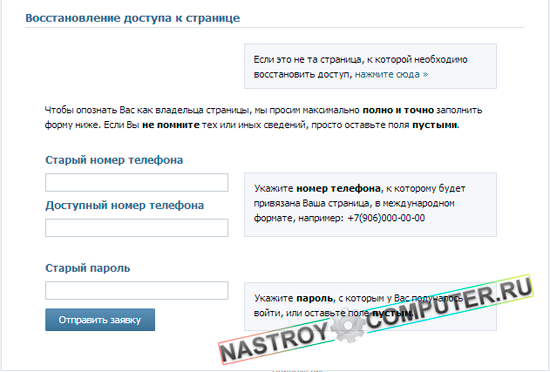
ВАЖНО. Условиями для успешного выполнения процедуры восстановления данных на Android будут включённая ранее синхронизация и вход в Google аккаунт с использованием ваших данных авторизации.
Способ предполагает следующие действия:
- Проходим стандартный процесс авторизации и переходим к своей учётной записи (на компьютере или смартфоне).
- Выбираем сервис «Контакты».
- Если был потерян доступ к девайсу и данные не были стёрты, они отобразятся списком, так что сразу можно перейти к синхронизации контактов. В ином случае, когда речь об удалении номеров, выбираем «Меню настроек» (значок шестерни) на верхней панели в правой части окна и опцию «Отменить изменения» (если манипуляции выполняются на мобильном, разворачиваем меню «Ещё» и также выберем «Отменить изменения»).
- Указываем нужную дату, которая станет точкой отката изменений, и жмём «Восстановить».
- По окончании восстановления можно войти в аккаунт на смартфоне и контакты синхронизируются опять, импорт осуществится автоматически, если учётная запись на телефоне активна.

- Можно также сохранить контакты на компьютер, выбрав в сервисе «Контакты» опцию «Экспортировать» и указав формат Google CSV, после чего документ открывается на ПК в Excel или сохраняется и переносится на мобильник.
- Для импорта на смартфон можно просто скопировать файл с записями телефонной книжки на девайс и открыть его там («Импорт» в меню сервиса «Контакты»).
ВНИМАНИЕ. Восстановить номера можно не позднее, чем по истечении 30 дней с момента их удаления.
Поиск удалённых номеров через мессенджеры
Мобильные номера привязываются к учётным записям при регистрации в мессенджерах, поэтому через используемые на смартфоне приложения для общения можно вытянуть многие номера, ранее составлявшие вашу телефонную книжку. Рассмотрим, как восстановить утерянные контакты на Android посредством популярных сервисов.
Поиск в WhatsApp
Чтобы узнать номер пользователя, нужно обозначить собеседника и в настройках нажать «Просмотр контакта». После этого будут доступны сведения о контакте, включая мобильный номер, который можно скопировать и добавить в телефонную книжку смартфона.
Поиск в Viber
Чтобы узнать номер абонента в Viber, тоже нужно перейти к информации о контакте. Для этого выбираем нужного собеседника из списка в меню «Вызовы» или «Чаты» (в этом случае для просмотра номера понадобится дополнительно нажать на аватарку юзера).
Аналогичным образом посмотреть номера пользователей, пропавшие из вашей телефонной книжки, можно в Telegram и других мессенджерах, идентифицирующих пользователей по мобильным номерам.
Восстановление контактов через оператора мобильной связи
Восстановить контакты на Android-девайсе после удаления можно также с привлечением поставщика услуг сотовой связи. Операторы предоставляют услугу детализации расхода средств за определённый период, благодаря чему можно вернуть контакты, которые исчезли с телефона. В зависимости от оператора связи детализация может содержать как звонки, так и смс, а заказать услугу можно, обратившись в техподдержку или в личном кабинете на сайте провайдера. Полученные в отчёте сведения будут включать только те контакты, с которыми вы общались за указанный временной промежуток.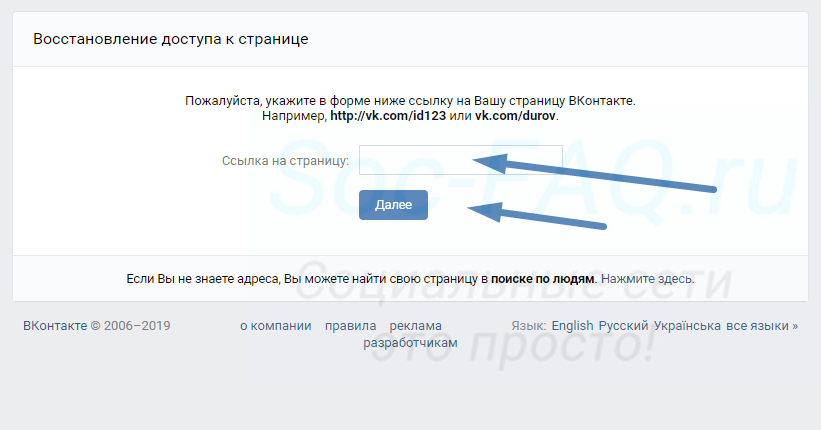 Недостаток способа в необходимости идентифицировать каждый из номеров, поскольку они будут без имён.
Недостаток способа в необходимости идентифицировать каждый из номеров, поскольку они будут без имён.
Как восстановить контакты после сброса настроек Android
Возврат к заводским параметрам Android-устройства подразумевает форматирование, при котором должны слететь любые данные, записанные в памяти смартфона. По этой причине перед откатом следует создавать резервные копии важных данных, в том числе имеющихся телефонных номеров. Так, один из вариантов, как можно восстановить удалённые контакты на Android предполагает использование возможности резервного копирования, это удобно и не отнимает много времени.
Чтобы в дальнейшем можно было осуществить извлечение сделанной копии, заранее должны быть проделаны действия по её созданию, например, могут использоваться следующие способы:
- Синхронизация девайса с аккаунтом Google и копирование списка номеров.

- Сохранение контактов в файл и хранение его в облаке или на ПК.
- Применение специализированного софта для восстановления удалённой информации и резервного копирования.
Любой из способов эффективно справляется с задачей и в дальнейшем после проделанных манипуляций у вас будет возможность быстро восстанавливать нужные данные.
Восстановление из сделанной ранее резервной копии
Как уже было сказано, потерянные после обновления Android контакты можно вернуть благодаря функции резервного копирования, если копия была предварительно сохранена в облаке или файле.
Для восстановления из облака Google (при условии синхронизации с учётной записью):
- Идём в настройки смартфона, выбираем Google.
- Переходим в раздел «Установка и сброс настроек» – «Восстановить контакты», выбираем свой аккаунт и подтверждаем действие.
Аналогичным образом восстанавливаются данные из облачного сервиса Samsung Cloud на устройствах Samsung, при этом для смартфонов бренда можно использовать и другие способы.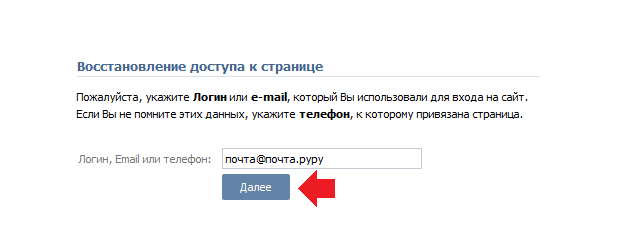
Теперь разберёмся, как вернуть номера из ранее созданного файла:
- В штатном приложении Android-девайса «Телефон» выбираем раздел «Контакты».
- В меню настроек (жмём три точки – «Настройки»).
- В разделе «Управление контактами» («Импорт и экспорт контактов») можно экспортировать на накопитель список контактов. Приложение отыщет файл и загрузит номера в телефонную книгу после подтверждения действия.
С помощью резервных копий на Android можно восстановить все или некоторые контакты, пропавшие в результате обновления или случайного удаления с телефона. Сделать бэкап можно при помощи настроек смартфона:
- В настройках выберем раздел «Память и резервные копии» (на разных смартфонах меню отличается, опция может быть также расположена на вкладке «Безопасность»).
- В блоке «Другое» переходим к пункту «Копирование и восстановление», жмём кнопку внизу «Резервное копирование».
- Отмечаем те данные, которые нужно скопировать (контакты, смс, журналы вызовов, системные настройки и пр.
 ), выбираем место для сохранения и жмём «Начать копирование».
), выбираем место для сохранения и жмём «Начать копирование».
Для восстановления утраченного списка номеров проделываем следующие действия:
- В настройках мобильного девайса снова идём по пути «Память и резервные копии» – «Копирование и восстановление».
- Выбираем нужную копию, затем нужные данные для восстановления и жмём кнопку «Восстановить».
Сторонние утилиты
Сторонний софт весьма эффективно справляется с задачей восстановления контактов на смартфоне. Для устройств Android существует множество специальных инструментов, позволяющих возобновить потерянную информацию, включая также фото, видео и другие пользовательские данные.
Android Data Recovery
Утилита поддерживает восстановление различных типов данных, при этом, чтобы вернуть контакты, смс и прочую информацию (кроме мультимедиа) достаточно и бесплатной версии. Доступен софт для Windows и Mac.
Процедура восстановления с использованием утилиты будет выполняться следующим образом:
- Загружаем установщик с официального сайта устанавливаем на ПК.

- Подключаем Android-устройство к компу посредством шнура USB. На телефоне при этом предварительно следует активировать отладку по USB (в разделе «Для разработчиков», который появляется в меню «Спец. возможности» после многократного нажатия по номеру сборки (или версии прошивки) в разделе «О телефоне»).
- Разрешаем доступ в появившемся окошке с оповещением.
- Запускаем софт и отмечаем данные, которые следует восстановить, и жмём «Next».
- По окончании сканирования программа покажет найденные данные и позволит просмотреть и отметить те, что требуется восстановить. Для завершения процедуры жмём «Recover».
EaseUS MobiSaver for Android Root
Бесплатная утилита с англоязычным, при этом простым и удобным интерфейсом, позволяющая легко восстанавливать данные со смартфона.
Приложение предполагает использование на устройствах с root-правами, что обеспечивает глубокое сканирование внутренней памяти девайса и карты памяти. Работа с программой выполняется следующим образом:
- Скачиваем установщик с официального сайта и устанавливаем софт на ПК.

- Включаем отладку USB и подключаем мобильный девайс к компьютеру.
- Запускаем программу, разрешаем доступ и запускаем процесс сканирования кнопкой «Start».
- В отчёте будут отображены данные, подлежащие восстановлению, выбираем раздел «Contacts» и отмечаем все или отдельные номера, для их экспорта на телефон жмём «Recover».
Super Backup Pro
Отличное программное решение, которое подойдёт в том случае, когда у вас нет возможности воспользоваться компьютером. Утилита работает с мобильного девайса и выполняет задачи по восстановлению созданных резервных копий, являясь альтернативой штатному средству Android. Так, программу нужно устанавливать ещё до возникновения проблем.
Чтобы выполнить восстановление записей телефонной книги выполняем следующее:
- Запускаем софт на смартфоне.

- Выбираем вкладку «Контакты» и жмём «Восстановить» (резервная копия должна быть создана заранее), можно выбирать одну из сделанных копий.
С использованием штатных или сторонних инструментов можно легко восстанавливать удалённую информацию, при этом лучше всего заранее позаботиться о сохранности данных. Мы рассмотрели самые удобные и действенные способы, позволяющие вернуть утраченные контакты. А какой способ выбрали вы? Получилось ли у вас вернуть потерянную информацию? Поделитесь своим опытом в комментариях.
Как восстановить Телеграм аккаунт без номера телефона
Содержание
- 1 Как восстановить код доступа посредством другой рабочей симки
- 2 Возврат доступа при утраченной симке
- 3 Как восстановить пароль
- 4 Восстановление переписки
- 5 Как восстановить контакт
- 6 Восстановление работоспособности «Телеграма»
- 6.
 1 ВПН
1 ВПН - 6.2 Повторная установка приложения
- 6.3 Прокси
- 6.
- 7 Можно ли восстановить удаленный аккаунт
- 8 Заключение
- 9 Видео по теме
Вернуть доступ к аккаунту в Telegram нетрудно. Процедура восстановления может потребоваться, если вы потеряли сим-карту либо забыли авторизационные данные. Опишем 2 способа того, как восстановить Телеграм и как найти решение проблемы в различных ситуациях.
Как восстановить код доступа посредством другой рабочей симки
Для восстановления кода доступа к аккаунту Телеграм по номеру телефона нужно:
- Зайти в приложение с рабочей симки.
- Жмем три полосы в левом верхнем углу.
- Нажимаем на «Настройки».
- Ищем пункт «Конфиденциальность» и переходим по нему.
- Внутри в подразделе «Безопасность» найти «Код-пароль».
- Поменять пароль, только если вы его устанавливали ранее.
- Проверить активные сеансы.
- Выполнить сброс всех запущенных сессий.
При использовании данного способа можно не обращаться в саппорт с запросом на временную блокировку. Третьи лица не смогут получить доступ к сохраненным данным, а у вас будет возможность выполнить активацию аккаунта, когда удобно.
Третьи лица не смогут получить доступ к сохраненным данным, а у вас будет возможность выполнить активацию аккаунта, когда удобно.
Возврат доступа при утраченной симке
Если сим-карта, к которой привязан аккаунт в Телеграме, утеряна, и найти ее невозможно, используйте такой алгоритм:
- Обратитесь в техподдержку с просьбой помочь. Сотрудники саппорта обеспечат аккаунту защиту на период, пока вы меняете симку. Обыкновенно техподдержка немедленно замораживает профиль, при этом восстановить доступ можно, когда угодно.
- Посетите салон провайдера сотовой связи, услугами которого пользуетесь. Если вы потеряли симку, необходимо выполнить ее блокировку. После этого осуществите активацию новой симки с тем же телефонным номером.
- Восстановите доступ к аккаунту по алгоритму, который узнали выше.
Как восстановить пароль
Для восстановления кода доступа можно подать обращение в техподдержку. Сотрудники саппорта пришлют вам уведомление с кодом доступа к аккаунту, после чего вы сможете поставить новый пароль. Если вы ставили двойную защиту, уведомление с новым паролем будет послано на ваш e-mail. Активировать двойную защиту возможно в подразделе настроек.
Если вы ставили двойную защиту, уведомление с новым паролем будет послано на ваш e-mail. Активировать двойную защиту возможно в подразделе настроек.
Восстановление переписки
В стандартном чате Telegram шифрованные сообщения отправляются серверу приложения, после чего преобразуются в читабельный формат и пересылаются собеседнику. При использовании секретного чата данные беседы размещаются на телефонах/компьютерах пользователей. Вся переписка удаляется, если пользователь выходит из аккаунта, и не может быть восстановлена. Кроме того, в приватном чате можно активировать функцию удаления сообщений в определенное время. Если кто-то из собеседников захочет удалить сообщения, они исчезнут у всех участников беседы.
Бывает, что человек удаляет переписку по случайности либо в эмоциональном порыве. После этого он может захотеть вернуть то, что было удалено. Однако такой возможности в Telegram не предусмотрено. Единственный способ восстановить удаленную переписку либо определенные ее части (если чат не был приватным) — обратиться к собеседнику с просьбой отправить сообщения или прислать скрины.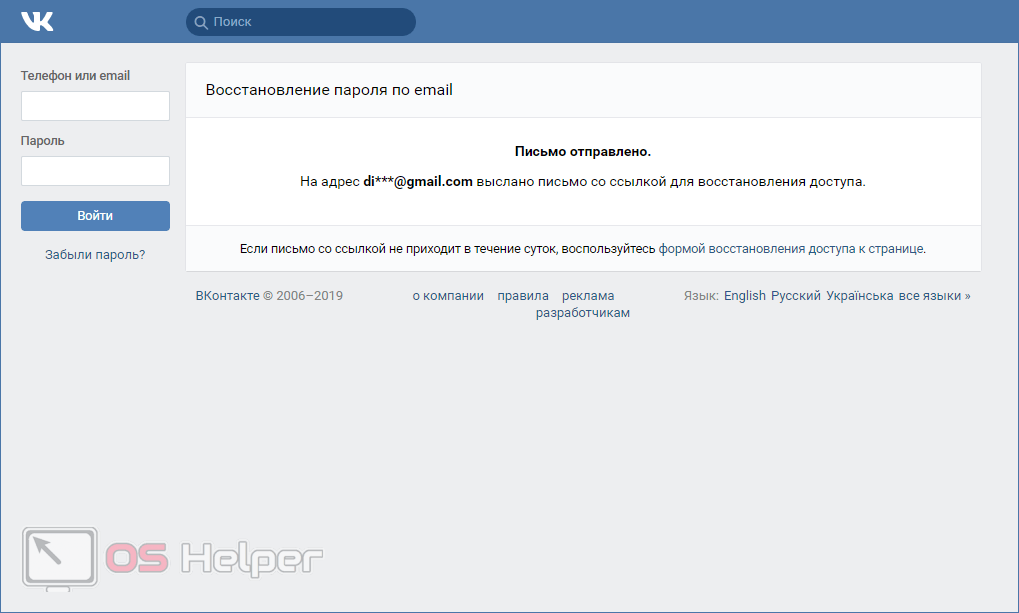
Как восстановить контакт
Случается, что человек блокирует или вообще удаляет определенный контакт из списка друзей. В дальнейшем пользователю может потребоваться вернуть удаленный контакт обратно во френд-лист. Если контакт в Телеграме просто заблокировали, то, чтобы восстановить его, необходимо указать, какой контакт требуется восстановить, и выполнить следующую последовательность действий:
- Для компьютера:
- Кликнуть ПКМ, нажать «Разблокировать пользователя».
- Также можно щелкнуть по клавише «Контактная информация», расположенной справа вверху. Откроется меню, где справа будет кнопка разблокировки пользователя.
- Для телефона:
- Кликнуть по служебной кнопке с 3 полосками.
- Перейти в «Настройки».
- Выбрать «Конфиденциальность».
- Зайти в «Черный список».
- Откроется новое окно, в котором можно разблокировать ранее заблокированные контакты.
Немного труднее восстановить контакт, который удалили из френд-листа.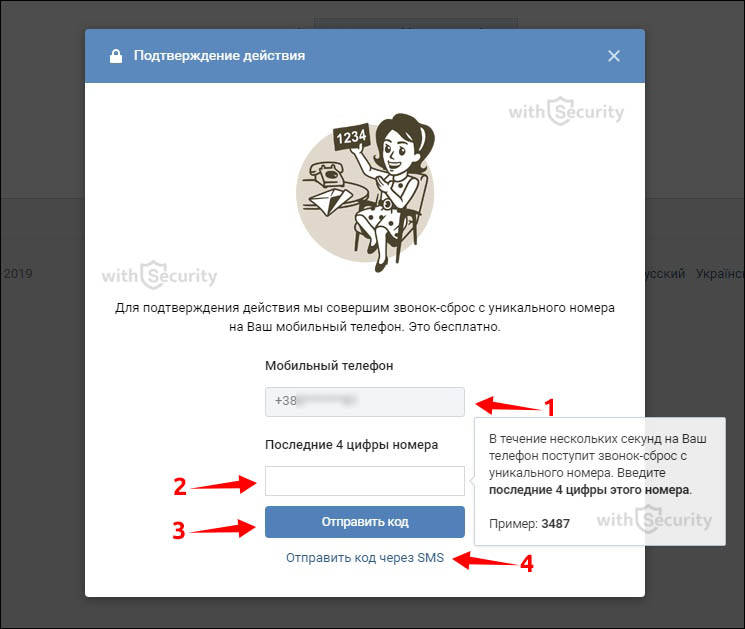 Алгоритм действий здесь такой же, что и при занесении нового человека в друзья. Зайдите в раздел настроек, нажмите «Контакты», «Пригласить друзей». Появится перечень пользователей, которых можно добавить из телефонной книги, иных мессенджеров и социальных сетей. Если удаленный контакт есть в этом списке, просто нажмите на него, чтобы добавить обратно в «Телеграм».
Алгоритм действий здесь такой же, что и при занесении нового человека в друзья. Зайдите в раздел настроек, нажмите «Контакты», «Пригласить друзей». Появится перечень пользователей, которых можно добавить из телефонной книги, иных мессенджеров и социальных сетей. Если удаленный контакт есть в этом списке, просто нажмите на него, чтобы добавить обратно в «Телеграм».
Если удаленного пользователя нет ни в телефонной книге, ни в соцсетях, ни в других мессенджерах, нужно занести его в Telegram вручную, записав номер телефона. Нажмите «Контакт», «Новый контакт», после чего впишите в строку телефонный номер пользователя в международном формате.
Восстановление работоспособности «Телеграма»
Telegram периодически сбоит. Неполадки могут вызываться системным мусором, переполненным кэшем, низкой скоростью Интернета. С 2018 г. к причинам неполадок Telegram добавились попытки Роскомнадзора заблокировать данное приложение и его веб-страницу. Хорошо то, что у пользователей есть возможность обойти установленную блокировку, воспользовавшись одним из способов восстановления доступа к мессенджеру.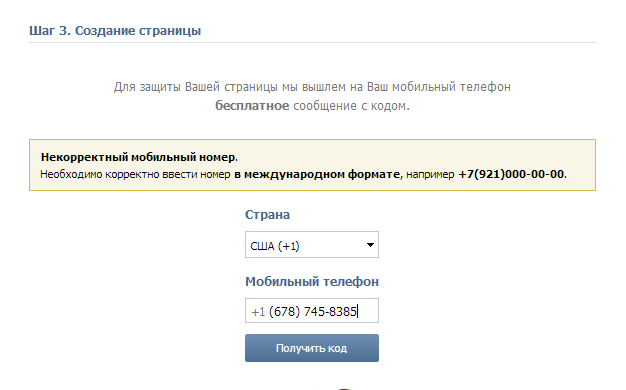
ВПН
ВПН дает возможность выполнять подключение к интернет-ресурсам через другой IP. Благодаря этому пользователь может заходить на блокированные сайты, которые недоступны для его IP. Один из лучших ВПН-сервисов — TunnelBear. Его можно установить на айфон, айпад, «Андроид», макбук, персональный компьютер под управлением «Виндоус». За 5 долларов в месяц пользователю предоставляется доступ к ВПН с 5 устройств, бесконечный интернет-трафик. Есть возможность проверить сервис в демонстрационном режиме, потратив 500 Мб трафика.
Повторная установка приложения
Почистите кэш, после чего заново зайдите в программу. Если это не помогло, выполните переустановку Telegram. Данный метод оптимален и для телефонов, и для ПК. Деинсталлируйте установленную программу и скачайте актуальную версию.
Прокси
Прокси — это сервер, выполняющий посредническую функцию между пользователем и заблокированным веб-ресурсом. Прокси обеспечивает сохранение конфиденциальности, позволяет заходить на сайты, которые блокировал Роскомнадзор.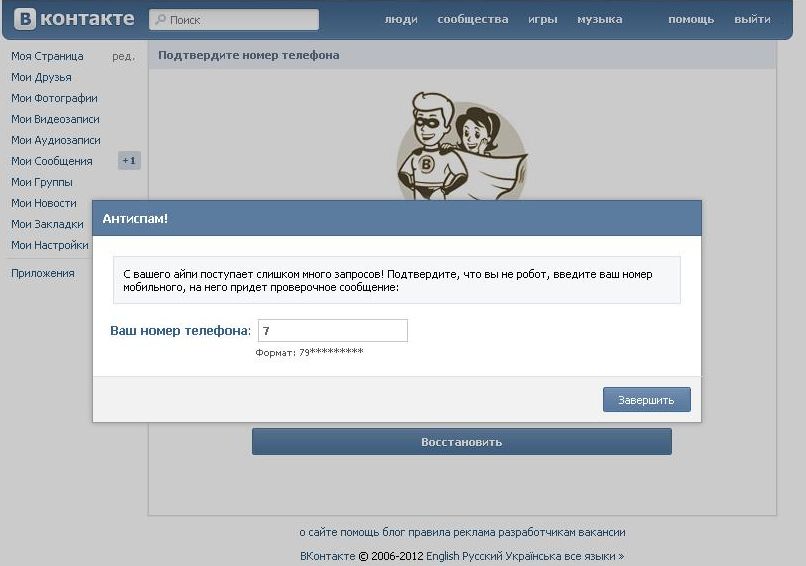 Доступ к таким серверам предоставляется как бесплатно, так и за плату.
Доступ к таким серверам предоставляется как бесплатно, так и за плату.
Можно ли восстановить удаленный аккаунт
Если пользователь по определенной причине выполнил удаление собственной учетной записи, а потом передумал, у него не получится восстановить профиль. После подтверждения удаления стирается вся информация, которая связана с аккаунтом: истории переписок, подписки на каналы, чаты, перечень контактов, набор смайликов. Опции восстановления удаленного аккаунта не предусматривается. Удаленный профиль не хранится ни в каких резервных хранилищах, потому бесполезно осуществлять поиск решения в данной ситуации. Если кто-либо будет предлагать восстановить удаленный профиль за деньги — ни в коем случае нельзя соглашаться, так как это, скорее всего, мошенники.
Но с самим удалением ситуация тоже непростая, разработчики переработали стандартное удаление аккаунта и сделали его отложенным, к примеру, вы можете установить срок удаления, в течении которого, если вы не посетите свой аккаунт, то он автоматически удалится, так что риск случайно потерять аккаунт увеличивается.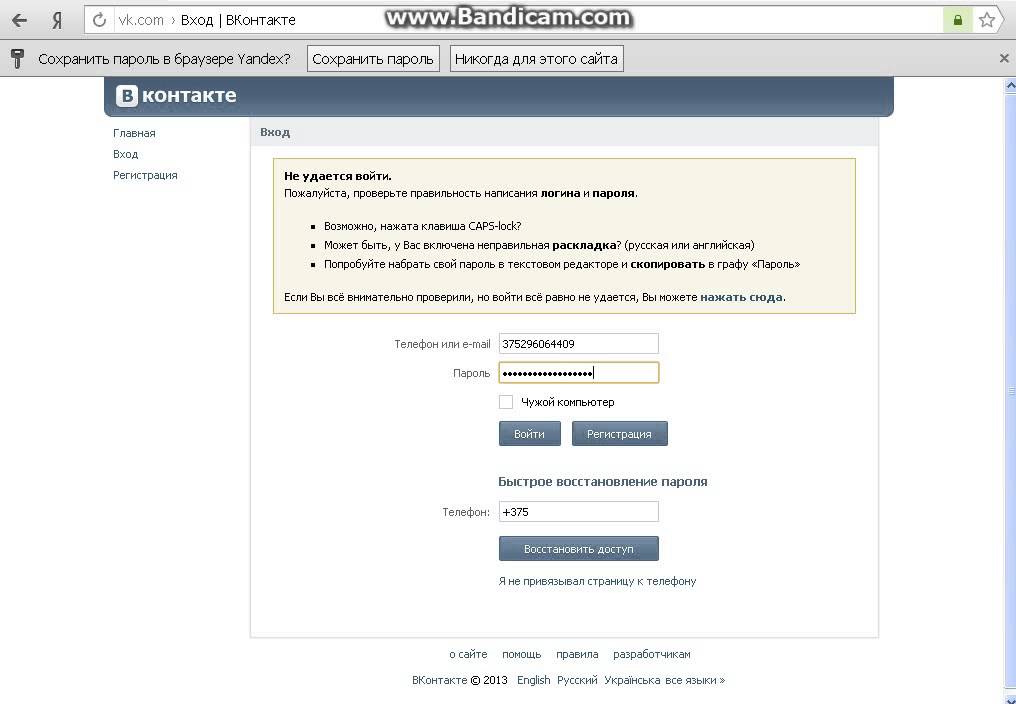
Заключение
Теперь вы знаете, как восстановить удаленный аккаунт Телеграма, как восстановить удаленный контакт. Вернуть удаленную переписку в приложении невозможно. Воспользуйтесь приведенными в данной статье советами, чтобы с минимальными усилиями восстановить доступ к функционалу мессенджера.
Видео по теме
Как восстановить номера на СИМ карте
Много лет назад, когда еще не было сотовых телефонов, в каждом доме можно было встретить записную книжку, в которой записывались номера телефонов. Также были и специальные справочники с номерами телефонов, выпускаемые практически во всех городах. В них можно было найти не только телефоны организаций, но и домашние номера друзей, знакомых, родственников, и коллег.
При отсутствии такого справочника, можно было совершить звонок в справочную службу, назвать фамилию и адрес человека, и получить его номер телефона. В сотовой связи такая возможность отсутствует, поскольку операторы не вправе предоставлять личные данные своих клиентов по обычному запросу.
В сотовой связи такая возможность отсутствует, поскольку операторы не вправе предоставлять личные данные своих клиентов по обычному запросу.
Сейчас при потере, или поломке телефона и сим карты, у пользователя возникает необходимость не только восстанавливать сим карту, но и записанные номера телефонов. В рукописном виде хранение контактов ушло в прошлое, и восстановить номера с потерянной сим карты бывает сложным заданием.
Сегодня мы расскажем, как восстановить номера телефонов из контактов сим карты любого оператора — билайн, МТС, или МегаФона, а также как обезопасить себя от необходимости совершать сложные действия в непредвиденной ситуации.
Самым простым способом обезопасить себя от необходимости восстановления номеров при поломке сим карты или если она будет утеряна — создать их резервную копию. Можно посоветовать сделать это “по старинке”, и переписать телефонные номера в блокнот, но это может занять большое количество времени, в зависимости от количества телефонов.
При создании резервной копии все зависит от того, какой телефон используется. Если это смартфон, то задача является достаточно простой. Просто необходимо использовать на нем аккаунт, который зависит от операционной системы гаджета. На Андроид достаточно добавить аккаунт Google, на Айфоне — iTunes, а на Виндоус — Microsoft. С их помощью можно настроить синхронизацию не только контактов, но и других данных, которые в любое время можно восстановить, даже в случае простой покупки нового телефона.
Дополнительно отметим, что можно использовать хранилища других сервисов и производителей мобильных устройств. Так, к примеру, смартфоны Samsung имеют собственный сервис хранения и восстановления важных данных. С его помощью можно сохранить не только контакты, но и другие данные со своего предыдущего телефона, включая пароли к различным аккаунтам в соцсетях, авторизации на сайтах, пароль от точек доступа Wi-Fi и прочее.
Отметим, что для создания резервной копии предварительно необходимо скопировать номера в память устройства, а можно выбрать вариант прямого импорта в аккаунт. Первый способ поможет в случае, если хотите создать файл резервной копии, восстановить из которого номера будет доступно даже в случае, если не будет подключения к интернету.
Первый способ поможет в случае, если хотите создать файл резервной копии, восстановить из которого номера будет доступно даже в случае, если не будет подключения к интернету.
Для восстановления из резервной копии, достаточно просто войти на устройстве со своей учетной записью, и запустить синхронизацию, а восстановить можно не только номера на новую сим карту, но и сообщения. В этом случае все данные сохранятся. При желании можно загрузить на компьютер резервную копию. Независимо от вида учетной записи, нужно зайти в нее с компьютера, и в разделе “Контакты” загрузить их. При необходимости можно будет восстановить их просто подключив устройство к компьютеру, и провести синхронизацию между ними.
При синхронизации через аккаунт нужно учитывать, что для этого способа доступны как номера, которые хранятся в устройстве, так и на сим карте. Сохраняя номера исключительно на симке, многие пользователи аргументируют это тем, что так гораздо удобнее, поскольку при желании можно просто установить сим в другой телефон, и все контакты будут доступны. С этим сложно поспорить, но при сохранении номеров в память устройства преимуществ гораздо больше.
С этим сложно поспорить, но при сохранении номеров в память устройства преимуществ гораздо больше.
Так, при сохранении номеров в память гаджета, их также можно дублировать на сим карту, но и использовать множество дополнительных полей для одного абонента. Если у человека несколько номеров, то можно в одном контакте указать их, а также адрес, имейл, дату рождения, и множество другой полезной информации. Все это будет доступно при загрузке из резервной копии, а вот восстановить номера телефонов с утерянной сим карты невозможно, поскольку при восстановлении симки, номера не восстанавливаются.
Если по каким-либо причинам хранение резервной копии в облачных сервисах не приемлемо, то есть другие простые решения, позволяющие хранить такую информацию. Так, достаточно простым способом может стать второй телефон. Это может быть старый телефон, который уже не используется, но лежит дома без дела.
Сохранить контакты на втором телефоне можно двумя способами, не требующими подключения к интернету. Первый — установить в этот телефон свою сим карту с номерами, и просто скопировать их через настройки контактов в память устройства.
Первый — установить в этот телефон свою сим карту с номерами, и просто скопировать их через настройки контактов в память устройства.
Второй вариант подойдет тем, кто сохраняет контакты в памяти телефона. В этом случае можно использовать передачу контактов по bluetooth. Для этого нужно включить его на обоих устройствах, зайти в контакты на новом телефоне, и выбрать в настройках отправить по bluetooth.
Учитывать необходимо и то, что в отличие от автоматической синхронизации, необходимо время от времени повторять процедуру, если появляются новые контакты в записной книжке. Чтобы избежать путаницы, то можно на “резервном” устройстве перед загрузкой удалять все номера, и отправлять в его память все контакты сразу, а не добавлять только отсутствующие.
Если неприятная ситуация уже произошла, а резервной копии контактов с украденной или утерянной сим карты нет, то восстановить номера будет сложнее. Да и вариантов в этой ситуации немного, а решение вопроса потребует длительного времени.
Единственным способом восстановить свои прежние контакты является заказ детализации звонков по своему номеру у оператора. Сделать это можно бесплатно в своем личном кабинете, или позвонив оператору. Учитывайте, что получить бесплатно можно только детализацию в электронном виде, которая может быть отправлена на почту, или доступна для просмотра и загрузки в кабинете абонента. При заказе детализации в бумажном виде в салоне компании, стоимость отличается у разных операторов, и также зависит от срока, за который требуется получить расшифровку.
После получения детализации будут доступны все номера, с которых поступали, и на которые совершались звонки. Разумеется, что все номера будут указаны без имени абонента, но в случае отсутствия других вариантов восстановления, этот также может помочь хотя бы частично сохранить прежние контакты.
После этого нужно будет создавать все контакты заново, а начать нужно с тех, у которых не сложно вспомнить владельца номера. Добавлять контакты заново нужно также при поступлении звонков на номер, сразу сохраняя их и указывая имя пользователя. Также, начните создавать резервную копию, что в будущем обезопасить себя от потери своих контактов.
Также, начните создавать резервную копию, что в будущем обезопасить себя от потери своих контактов.
В случае если потребовалось восстановить контакты если симка перестала работать, заказывать детализацию не потребуется. Поскольку телефон у вас на руках, то посмотрите истории вызовов и сообщений. Все номера в них будут указаны, но без имени контактов.
Дополнительно можно воспользоваться мессенджерами, если они использовались. Однако такой вариант сможет выручить, если история архивировалась в облаке. После установки мессенджера на новом телефоне, выполните восстановление истории своих сообщений.
Разумеется, что в них не будут указаны имена контактов в том виде, в котором они хранились на вашем устройстве ранее. Однако такой способ позволяет быстро восстановить важные контакты, а фото пользователей поможет быстрее определить чей это номер, даже не читая историю сообщений.
Еще одним вариантом восстановить свои контакты, являются социальные сети. Просто обратитесь к своим друзьям через сообщения, или просто сделайте пост на своей странице, в котором напишите, что потеряли телефон либо его украли.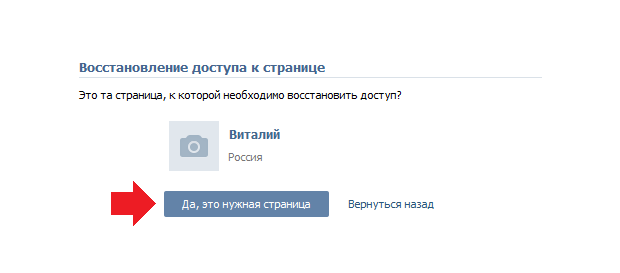 Прочитав такое сообщение, ваши друзья и коллеги смогут отправить вам свои номера, а вы сможете сохранить их на своем новом телефоне.
Прочитав такое сообщение, ваши друзья и коллеги смогут отправить вам свои номера, а вы сможете сохранить их на своем новом телефоне.
КАК ВОССТАНОВИТЬ КОНТАКТЫ GOOGLE НА ТЕЛЕФОНЕ
Согласно политике Гугл, юзерам предлагается облако для важной информации. Такое хранилище оправдано и безопасно. Учитывая возможности мгновенного восстановления и одновременного доступа с нескольких девайсов, такой шаг считается целесообразным.
Хранить данные в памяти смартфона, как и на SIM-карте, нецелесообразно. После потери или кражи устройства, номерами телефонов завладеют недоброжелатели. Вместо того чтобы за 1-2 минуты восстановить контакты из Gmail, пострадавшему придется собирать информацию заново, что займет 2-3 недели. То же самое касается перемещения информации при покупке нового смартфона. Каждую такую ситуацию стоит разобрать по отдельности. Поэтому, сразу выясним, как устроена телефонная книга Гугл.
Что такое Google контакты?
Команда Google пытается решать актуальные проблемы рядовых пользователей.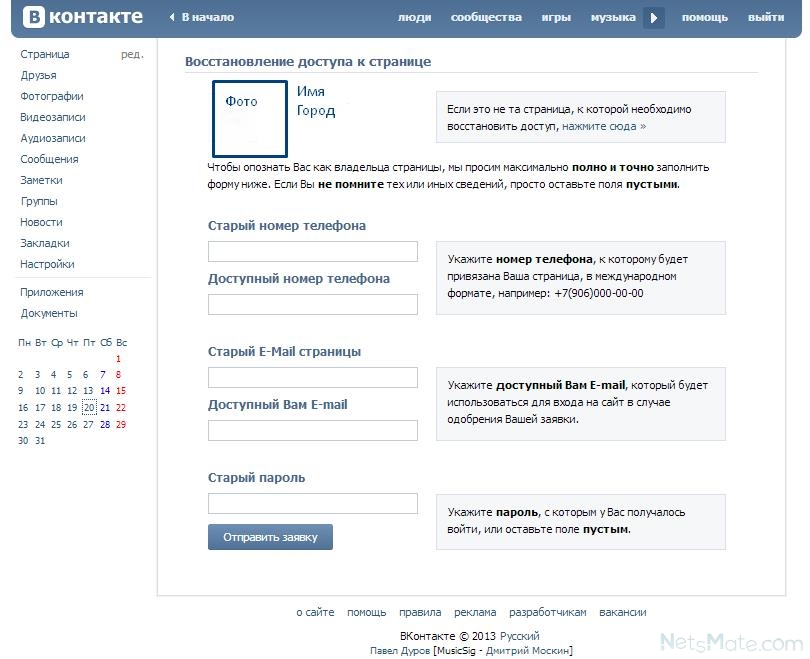 В том числе они связаны с тем, что кто-то из знакомых или родных «навел порядок в электронной книге». Казусы часто случаются с владельцами устройств без сканера отпечатков пальцев. Если дополнительные способы защиты проигнорированы, смартфон «способен» случайно удалить или потерять данные. Во избежание недоразумений и неловких ситуаций, разработчики внедрили свои облачные сервисы. Компания создала данный инструмент для хранения следующих данных:
В том числе они связаны с тем, что кто-то из знакомых или родных «навел порядок в электронной книге». Казусы часто случаются с владельцами устройств без сканера отпечатков пальцев. Если дополнительные способы защиты проигнорированы, смартфон «способен» случайно удалить или потерять данные. Во избежание недоразумений и неловких ситуаций, разработчики внедрили свои облачные сервисы. Компания создала данный инструмент для хранения следующих данных:
- контакты и имена из адресной книги,
- активность и история залогинивания,
- список заблокированных пользователей.
Юзеры, решившие восстановить контакты из Google, должны понимать, что сделать это удастся только в случае, когда аккаунт устройства ранее «подвязан» к облачному сервису. Процедура касается не только телефонной книги, но и активности. Вытянуть из резервной копии можно все, включая информацию о геоданных и анализ общения.
Полезно: Как поставить пароль на папку: 3 методики и 6 программ-блокировщиков
Восстановить данные профиля на Андроид — 4 базовых алгоритма решения проблемы
Людям, нечаянно «сбросившим в корзину» часть контактов, не стоит считать ситуацию нерешаемой.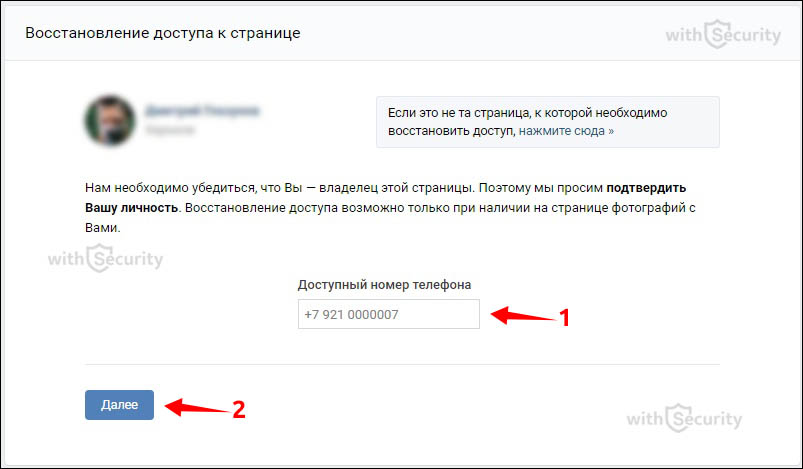 Починить это с помощью резервной копии удастся минимум четырьмя способами. Но перед тем, как восстановить удаленные контакты Гугл, стоит выяснить, какой метод лучше. Бэкап должен быть максимально щадящим для последних актуальных изменений.
Починить это с помощью резервной копии удастся минимум четырьмя способами. Но перед тем, как восстановить удаленные контакты Гугл, стоит выяснить, какой метод лучше. Бэкап должен быть максимально щадящим для последних актуальных изменений.
Владельцам Android-устройств не стоит отказываться от синхронизации своих девайсов с учетной записью Gmail. Благодаря функционалу, возможность экспортировать контакты с собственного аккаунта будет всегда. Хотя юзеры могут перестраховаться и заранее перенести файл на карту памяти. В этом случае алгоритм решения проблемы будет отличаться. Разберем каждый из кейсов по отдельности.
В тему безопасности: Как заблокировать сайт: 5 вариантов действий
Из профиля Google
Основной способ резервного восстановления данных — через учетную запись Google. Если у юзера есть аккаунт в Плей Маркет, синхронизация происходит автоматически. Все что требуется от пользователя — нажать «Подтверждаю» и согласиться с условиями обработки персональных данных.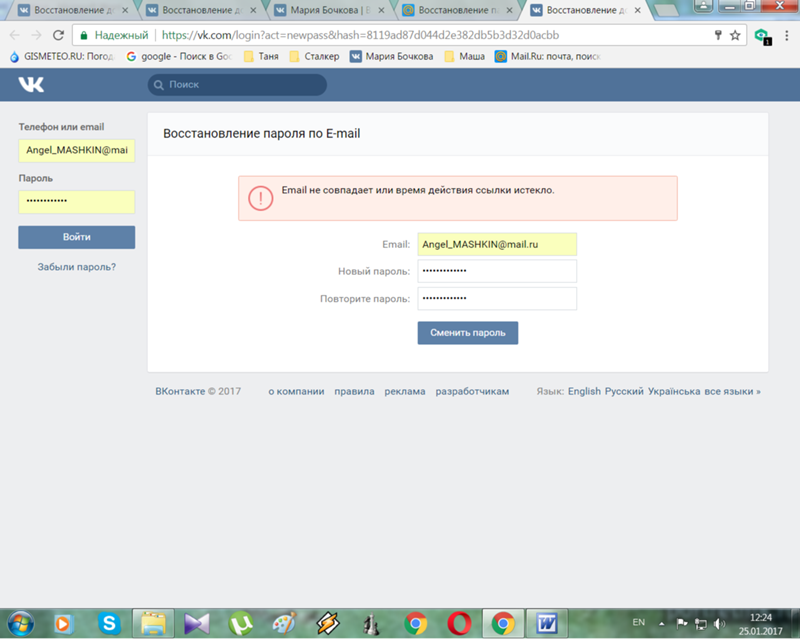 Алгоритм резервного копирования в этом случае следующий:
Алгоритм резервного копирования в этом случае следующий:
1. Активируйте «Настройки» для Андроид.
2. Проскролите вниз и нажмите вкладку «Аккаунты».
3. Найдите Google и один из перечисленных вариантов, которые активны или ранее были залогинены.
*Когда аккаунт Гугл открыт, ранее был подвязан, но на момент восстановления не залогинен, следуйте инструкциям на экране, чтобы добавить профиль по-новому.
4. Коснувшись названия, откройте списки файлов, содержимого и настроек, доступных для синхронизации.
5. Запустите импорт, и дождитесь окончания.
Важно: после того, как пользователь задаст параметры и подтвердит действие, Гугл автоматически заменит книгу. Ранее настроенный адресный лист удаляется.
Из корзины
Чтобы найти потерянные номера и «починить» книгу, «откатив» ее до предыдущего состояния, можно использовать «корзину на облаке». Для этого подключитесь к службе управления профилем Гугл, найдите свою учетную запись, нажмите кнопку в верхнем левом углу и «Отменить». После того как откроются предыдущие версии, выберите один из доступных вариантов.
После того как откроются предыдущие версии, выберите один из доступных вариантов.
Важно: представленный метод работает только когда номера телефонов удалялись при включенной синхронизации. В противном случае — стертые в автономном режиме данные возвратятся автоматически.
Читать обязательно: Как сбросить пароль Windows 10: вручную или с помощью 3 программ
Из Gmail
Разработчики почтовой службы Гугл интегрировали в большинство своих платформ функцию «машины времени». Это касается и мейлинга. С помощью подобного инструментария восстановить профайл до нужного состояния можно за 3-5 кликов. Но юзеру придется сделать это на протяжении месяца, копии хранится только 30 дней.
Чтобы откатить контакты из почтового ящика, пройдите шаг за шагом:
- Войдите в учетную запись с помощью веб-браузера или на мобильном устройстве.
- Найдите Gmail в блоке из 9-12 базовых функций.
- В списке справа нажмите на пиктограмму Контакты, далее — открыть в новой вкладке.

- Активизируется страница, где будут отображаться все синхронизированные контакты.
- Щелкните «Экспорт».
- Установите флажки рядом с каждым контактом и нажмите «Далее» в верхнем меню.
К сведению: при каждом новом залогинивании сервис предлагает синхронизировать данные с мобильными телефонами, планшетами и компьютерами. В компании уверяют, что это сделано для беспроблемного поиска избранных контактов. С подобным функционалом потерять номера практически невозможно.
Из VCF-файла
Если учетная запись пользователя в Гугл активно применялась для API верификации и ранее выполнено резервирование данных (бекап) Android в файл на ПК или на Google Диск, для отката изменений есть альтернатива. Просто найдите бекап в файле и воспользуйтесь алгоритмом:
|
Импорт |
Экспортирование |
|---|---|
1. В старом профиле залогиньтесь в Гугл и откройте Контакты. В старом профиле залогиньтесь в Гугл и откройте Контакты. |
1. Подключите Андроид-девайс к ПК, задав отладку USB. |
| 2. Укажите «Экспорт». | 2. Поместите VCF -файл в папку на телефоне. |
| 3. Сформируйте файл VCF и сохраните его на ПК | 3. В альтернативном профиле найдите «Импорт». Выберите нужный вариант (Гугл CSV, vCard) и подтвердите действие |
Решаем другие проблемы: Перезагружается телефон: 6 частых причин и решение проблемы
Скрытые контакты: как проверить и вернуть
Если перед тем, как восстановить контакты на Андроиде, пользователь отключил резервное копирование и синхронизацию, результат может быть неутешительным. Хотя паниковать из-за того, что все контакты исчезли, не стоит. Сначала проверьте, действительно ли они пропали. В большинстве устройств Android есть опция, позволяющая скрыть Имена, которые нечасто используются.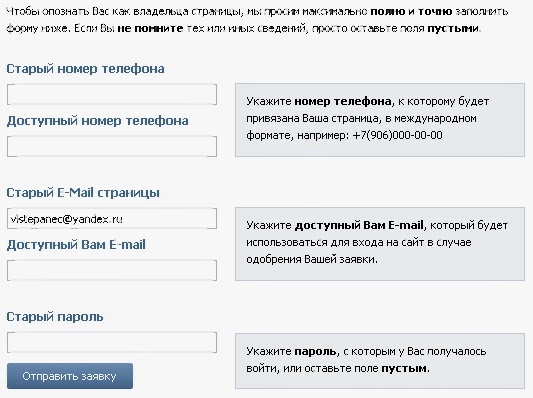
- Активируйте приложение «Контакты» на девайсе.
- Кликните кнопку меню (три пунктирные линии) справа.
- В правилах отображения задайте «Все». Это позволит увидеть, данные действительно отсутствуют или скрыты.
Перед тем, как восстановить контакты Google на телефоне, учтите, что добавленные после даты бекапа данные, будут затерты. Хотя это не проблема, если юзер вносил всего несколько правок. То, каким способом возвращать имена и номера, зависит от владельца устройства. Но в любом случае не стоит спешить. Оцените каждый шаг перед началом действия, чтобы исключить казусы.
По делу: Как увеличить файл подкачки, если ОЗУ — 4, 8, 16, 32 Гб
на Андроид и iOS [2019]
Необходимость узнать, как восстановить номера телефонов, возникает при потере контактов из-за их случайного удаления или потери доступа к профилю.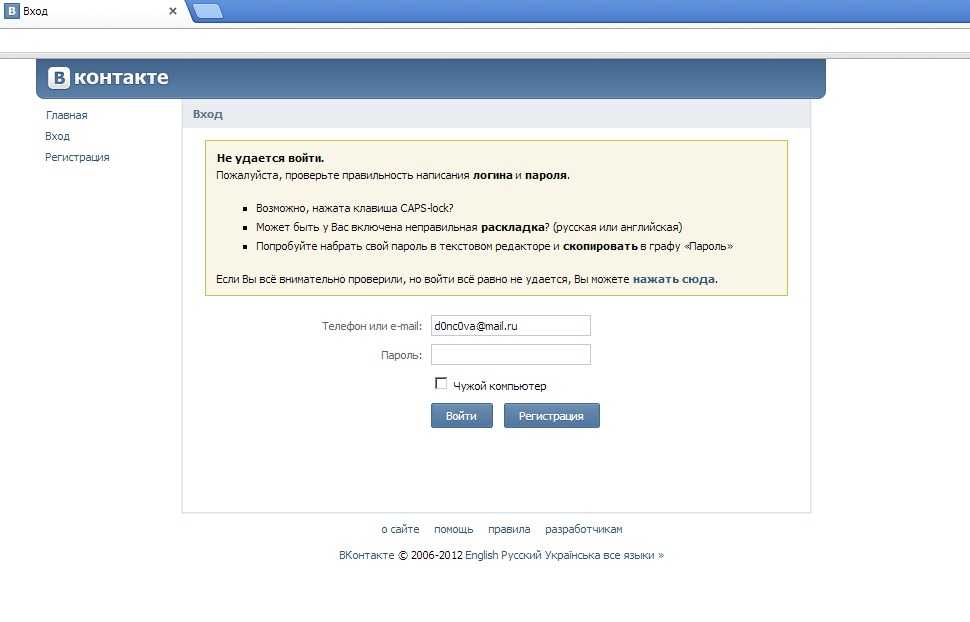 Иногда причиной становится потеря или выход из строя мобильного устройства.
Иногда причиной становится потеря или выход из строя мобильного устройства.
А для восстановления телефонных номеров можно попробовать воспользоваться как универсальными способами, так и методиками, рассчитанными на смартфоны с определённой операционной системой.
Попробуем разобраться что к чему.
Содержание:
Универсальные способы восстановления
Несколько методик подойдут пользователю любого смартфона, независимо от операционной системы. К ним относят:
- Поиск контактов в мессенджерах, включая Telegram, Viber или WhatsApp. Шансов найти нужные номера больше, если такая программа для общения установлена ещё и на компьютере. В этом случае, например, пользователь Viber может найти нужную информацию в файле viber.db.
- Восстановление данных из резервной копии. Для этого пользователю стоит ежемесячно сохранять контакты, создавая файл с расширением .
 vcf и отправляя его на ПК или в «облачное» хранилище Google или Apple. Это поможет восстановить номера даже при потере телефона.
vcf и отправляя его на ПК или в «облачное» хранилище Google или Apple. Это поможет восстановить номера даже при потере телефона.
- Связь с мобильным оператором для запроса детализации разговоров. Некоторые компании предоставляют такую услугу платно, у других бесплатно предоставляются сведения только за последний месяц. Запрос можно заказать и в Личном кабинете на сайте оператора.
Если ни один вариант не подошёл, стоит попробовать воспользоваться специальными программами, профилем Google или Apple. В крайнем случае, можно связаться с человеком другими способами и спросить его номер – или попросить телефон у общих знакомых, связь с которыми сохранилась.
Методика кажется сложной, но подходит для устройств с любой операционной системой (даже Series 40) или вообще без ОС, а вероятность восстановления контактов достаточно высокая.
к содержанию ↑Восстановление для Android
Владельцы телефонов, работающих на платформе Андроид, могут воспользоваться дополнительными способами восстановления. Самая простая методика – проверить контакты, сохранённые в профиле Google. Если она не помогла, есть возможность сделать это с помощью специальных программ.
Самая простая методика – проверить контакты, сохранённые в профиле Google. Если она не помогла, есть возможность сделать это с помощью специальных программ.
Использование учётной записи Google
При наличии на телефоне аккаунта Google можно попробовать восстановить потерянные номера с его помощью. Преимущества способа в том, что такой профиль есть практически у каждого владельца гаджета с ОС Андроид – в первую очередь, из-за необходимости его использования для доступа к Play Market.
Однако для восстановления понадобится не просто наличие аккаунта, но и его синхронизация со смартфоном. Кроме того, пользователь должен знать номер почты Gmail и пароль от профиля.
Восстанавливающий данные пользователь должен выполнить такие действия:
- Перейти по адресу.
- Авторизоваться на сайте с помощью логина и пароля.
- Посмотреть, сохранились ли контакты в профиле – если телефон был сломан или утерян, номера, скорее всего, находятся на этой странице.

- Если контакты были удалены пользователем на смартфоне, перейти к пункту «Ещё». Если прошло не больше 30 дней с момента удаления, здесь можно отменить сделанные изменения (или выбрать восстановление номеров для старого интерфейса).
- Перейти к той же учётной записи на телефоне и перенести в его память контакты из профиля.
Если синхронизация не была проведена или после удаления контактов прошло больше месяца, методика не подходит. В этом случае стоит перейти к следующему способу – использование специальных программ. Однако для восстановления понадобится работающий телефон, поэтому восстановить контакты с потерянного или сломанного устройства не получится.
Программа EaseUS Mobisaver
Программа EaseUS Mobisaver восстанавливает не только контакты, но и другую утерянную или стёртую информацию. Для её использования понадобится:
- Установить утилиту на ПК.
- Соединить телефон и компьютер кабелем.

- Включить на смартфоне режим отладки по USB.
- Запустить программу и нажать «Старт».
После завершения работы программы она выдаёт отчёт о доступных к восстановлению данных. Для возврата контактов в память телефона следует перейти к разделу Contacts, выделить нужные номера и нажать «Recover». Похожей функциональностью обладает и программа Android Data Recovery, работать с которой так же просто.
Undeleter
Ещё одна полезная утилита – Undeleter. Как и другие программы для восстановления, она неплохо справляется с поиском любой потерянной информации, включая контакты, сообщения электронной почты, фото, музыкальные файлы и видеоролики. Для работы с приложением выполняют такие действия:
- Устанавливают программу на телефоне.
- Запускают утилиту.
- Выбирают область поиска (память или SD-карту).
- Просматривают результаты в поисках нужных контактов.
Программой стоит воспользоваться, если телефонные номера были стёрты случайно или удалены в результате программной ошибки. Подходит способ и в тех случаях, когда информация удалилась из-за действия вируса или неудачной попытки получить root-доступ, вызвавшей сбой в работе.
Подходит способ и в тех случаях, когда информация удалилась из-за действия вируса или неудачной попытки получить root-доступ, вызвавшей сбой в работе.
Восстановление для iOS
Восстановить потерянные или удалённые номера может понадобиться и владельцу айфона. Для этого он тоже может использовать учётную запись – но уже Apple. Существуют и другие методы – в том числе, и использование специальных программ.
Восстановление через iTunes
Проще всего восстанавливать номера с помощью сервиса iTunes:
- Подключить айфон к компьютеру.
- Открыть интернет-магазин iTunes.
- Найти своё устройство в списке, открыть его окно с информацией.
- Нажать на «Restore Backup».
Способ подходит для тех случаев, когда контакты были удалены недавно, а пользователь выполнял синхронизацию до удаления. При восстановлении резервная копия заменяет более новые данные.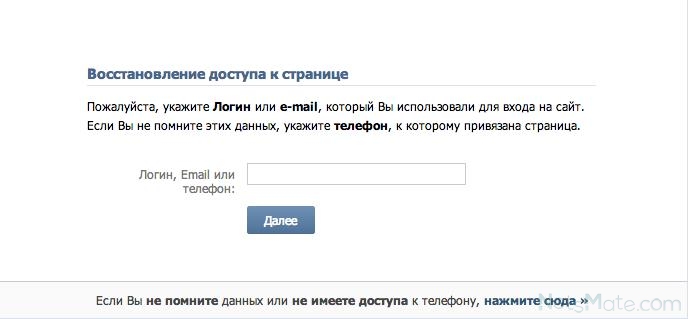 При этом стираются другие полезные сведения.
При этом стираются другие полезные сведения.
Использование iCloud
Если резервной копии в сервисе iTunes не оказалось, можно попробовать использовать «облако» iCloud, где шанс найти сохранённые сведения выше. Для восстановления следует выполнить такие шаги:
- Открыть в браузере компьютера сайт icloud.com и авторизоваться.
- Выбрать вкладку контактов.
- Выбрать функцию поиска контактов и других данных.
- Если информация найдена, открыть настройки на айфоне и перейти к iCloud.
- Выключить переключатель контактов.
- Выбрать сохранение информации на iPhone.
- Снова включить переключатель контактов и выбрать их объединение.
- Подождать, пока данные не окажутся на телефоне.
Методика срабатывает не всегда.
Если ничего не получилось, можно попробовать удалить профиль iCloud и заново создать аккаунт, зайдя в него с помощью идентификатора Apple ID. После этого следует снова повторить поиск и объединение контактов на айфоне.
После этого следует снова повторить поиск и объединение контактов на айфоне.
Использование специализированного ПО
Если ни один из способов не подошёл, можно использовать специальные программы – например, менеджер копий iBackupBot, работающий с сервисом iTunes. Для работы с ним пользователь должен выполнить такие действия:
- Синхронизировать ПК и телефон с помощью кабеля.
- Запустить менеджер на компьютере, подождав, пока он распознает резервные копии.
- Перейти к окну Bakcups и выделить нужный вариант восстановления.
- В разделе What’s In Backup нажать на «Contacts».
- Познакомиться со списком контактов и выбрать те, которые будут восстановлены.
- Вернуться к вкладке Contacts и нажать на изображение направленной вниз стрелки.
- Выбрать в открывшемся меню пункт «Export as vCard file».
- Указать место для сохранения сведений.
- Перенести vcf-файл на ПК и прочитать его с помощью специальной программы.

Можно воспользоваться и такой программой как iPhone Backup Extractor. Хотя её бесплатная версия позволяет восстановить только 4 контакта. Для полного восстановления её придётся купить. С помощью утилиты тоже сохраняется файл с расширением .vcf, из которого извлекаются контакты.
к содержанию ↑Выводы
Познакомившись с разными способами восстановления номеров телефонов, владелец любого современного смартфона может вернуть потерянные контакты. Если ничего не получилось, а других способов получения доступа к информации нет, стоит обратиться к специалистам. Не исключено, что у них получится вернуть пропавшие сведения, хотя за такую работу придётся заплатить.
Богдан Вязовский
«Мы живем в обществе, где технологии являются очень важной частью бизнеса, нашей повседневной жизни. И все технологии начинаются с искр в чьей-то голове. Идея чего-то, чего раньше не существовало, но однажды будет изобретено, может изменить все. И эта деятельность, как правило, не очень хорошо поддерживается»
И все технологии начинаются с искр в чьей-то голове. Идея чего-то, чего раньше не существовало, но однажды будет изобретено, может изменить все. И эта деятельность, как правило, не очень хорошо поддерживается»
Как восстановить удаленный контакт на iPhone с резервной копией или без нее
Размещено от Лиза Оу / 12 апреля 2022 г. 09:00
Некоторые пользователи говорят, что после обновления на их iPhone пропали контакты. Помимо этого, есть разные причины, чтобы вызвать эту ситуацию на iPhone. Если вы один из тех, кто сталкивается с потерей контактов на вашем iPhone, вы попали по адресу. Этот пост покажет вам 4 проверенных метода восстановления удаленного контакта на iPhone.
У некоторых людей есть обычай регулярно делать резервные копии данных iPhone, чтобы предотвратить потерю данных. Но некоторые никогда этого не делают. Если вам не повезло, что у вас нет такого файла резервной копии, вам следует начать с части 1.
Список руководств
- Часть 1.
 Как восстановить удаленные контакты на iPhone без резервного копирования с помощью FoneLab iPhone Data Recovery
Как восстановить удаленные контакты на iPhone без резервного копирования с помощью FoneLab iPhone Data Recovery - Часть 2. Как восстановить удаленные номера телефонов на iPhone из iCloud после сброса
- Часть 3. Как восстановить удаленные номера телефонов на iPhone через приложение «Настройки»
- Часть 4. Как восстановить удаленные номера на iPhone с помощью iTunes/Finder
- Часть 5. Как восстановить контакты на iPhone без резервной копии с SIM-карты
- Часть 6. Часто задаваемые вопросы о том, как найти удаленные номера телефонов на iPhone
Часть 1. Как восстановить удаленные контакты на iPhone без резервного копирования с помощью FoneLab iPhone Data Recovery
FoneLab iPhone Восстановление данных это профессиональный инструмент для восстановления удаленных контактов на iPhone с файлом резервной копии или без него. Вам разрешено сканировать ваш iPhone напрямую; затем вы можете выбрать удаленные контакты или любые другие данные, которые вы хотите, из результатов и восстановить их простым щелчком мыши.
Более того, он доступен на компьютерах как с Windows, так и с macOS, а iPhone, iPad и iPod Touch поддерживаются FoneLab iPhone Восстановление данных.
FoneLab для iOS
С помощью FoneLab для iOS вы сможете восстановить потерянные / удаленные данные iPhone, включая фотографии, контакты, видео, файлы, WhatsApp, Kik, Snapchat, WeChat и другие данные из резервной копии iCloud или iTunes или устройства.
- С легкостью восстанавливайте фотографии, видео, контакты, WhatsApp и другие данные.
- Предварительный просмотр данных перед восстановлением.
- Доступны iPhone, iPad и iPod touch.
Бесплатная загрузка Бесплатная загрузка Узнать больше
Вам настоятельно рекомендуется узнать, как использовать его сейчас из-за его удобства и безопасности. Ниже приведены подробные шаги.
Шаг 1Нажмите ниже Скачать , чтобы получить FoneLab iPhone Восстановление данных на компьютере, затем следуйте инструкциям на экране, чтобы установить его.
Шаг 2Запустите его на компьютере и выберите FoneLab iPhone Восстановление данных с интерфейса.
Шаг 3Выберите Восстановление с устройства напрямую из 3 вариантов, нажмите Начать сканирование кнопку.
Шаг 4Он автоматически просканирует ваше устройство; после этого нажмите Контакты на левой панели.
Шаг 5Вы можете увидеть все ваши удаленные и существующие контакты в интерфейсе. Вы можете нажать на показать все выпадающий вариант для выбора Показать только удаленные чтобы легче было найти нужные контакты.
Шаг 6Нажмите Recover кнопку.
Как вы, возможно, знаете, он также предоставляет два других режима, которые помогут вам извлечь данные из файлов резервных копий iCloud или iTunes, если вы делали резервную копию iPhone раньше.
FoneLab для iOS
С помощью FoneLab для iOS вы сможете восстановить потерянные / удаленные данные iPhone, включая фотографии, контакты, видео, файлы, WhatsApp, Kik, Snapchat, WeChat и другие данные из резервной копии iCloud или iTunes или устройства.
- С легкостью восстанавливайте фотографии, видео, контакты, WhatsApp и другие данные.
- Предварительный просмотр данных перед восстановлением.
- Доступны iPhone, iPad и iPod touch.
Бесплатная загрузка Бесплатная загрузка Узнать больше
Часть 2. Как восстановить удаленные номера телефонов на iPhone из iCloud после сброса
Если вы хорошо знаете iCloud, вы также должны понимать, что вам необходимо перезагрузить iPhone, прежде чем восстанавливать его из резервной копии iCloud, чтобы вернуть потерянные контакты. это процесс стереть все ваши данные с устройства и сбросить его по умолчанию заводские настройки. Таким образом, вам необходимо резервный iPhone если вы не хотите потерять эти файлы. Вы можете выполнить следующие шаги, чтобы завершить его.
Шаг 1Вы должны сбросить iPhone сначала через Настройки > Общие > Перенос или сброс iPhone, Затем нажмите Сбросить все содержимое и настройкии нажмите Продолжить.
Шаг 2После завершения процедуры сброса выберите Восстановление из резервной копии iCloud в процессе установки.
Шаг 3Вы можете выбрать файл резервной копии, который содержит потерянную контактную информацию, и начать восстановление.
На самом деле у вас есть еще один вариант синхронизации контактов iCloud без удаления всех данных iPhone. Но у него меньше шансов на успех.
Часть 3. Как восстановить удаленные номера телефонов на iPhone через приложение «Настройки»
Вы можете выбрать, какие данные будут автоматически синхронизироваться с iCloud на iPhone. Настройки приложение. С помощью этой функции можно восстановить потерянные контакты. Ниже как.
Шаг 1Откройте приложение «Настройки», коснитесь своего имени > ICloud > Контакты.
Шаг 2Отключите его, затем удалите контакты с iPhone.
Шаг 3После этого переключите Контакты снова, то все контакты, которые были автоматически синхронизированы с iCloud, теперь будут восстановлены на вашем iPhone.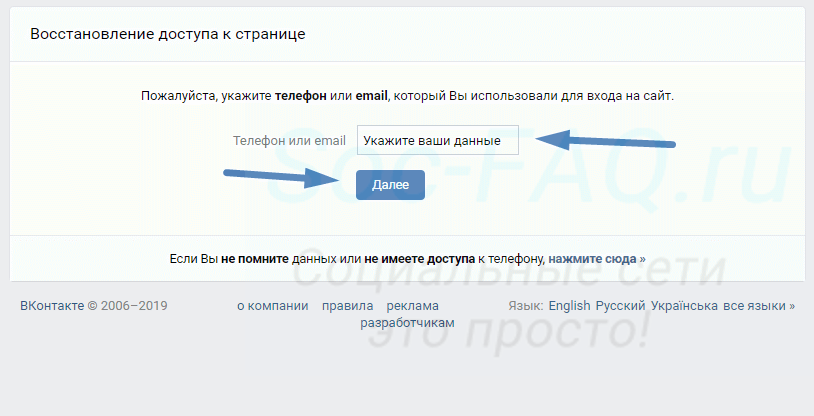
Иногда вы не можете найти нужные контакты таким образом, и iCloud может быть не лучшим выбором для создания резервной копии, поскольку в нем всего 5 ГБ свободного места. Некоторые пользователи хотели бы вместо этого выбрать iTunes или Finder.
FoneLab для iOS
С помощью FoneLab для iOS вы сможете восстановить потерянные / удаленные данные iPhone, включая фотографии, контакты, видео, файлы, WhatsApp, Kik, Snapchat, WeChat и другие данные из резервной копии iCloud или iTunes или устройства.
- С легкостью восстанавливайте фотографии, видео, контакты, WhatsApp и другие данные.
- Предварительный просмотр данных перед восстановлением.
- Доступны iPhone, iPad и iPod touch.
Бесплатная загрузка Бесплатная загрузка Узнать больше
Часть 4. Как восстановить удаленные номера на iPhone с помощью iTunes/Finder
Вы знаете, iTunes доступен как на компьютерах с Windows, так и на Mac, а Finder заменил его на компьютере более поздними версиями macOS. И iTunes, и Finder — лучшее средство управления данными Apple на компьютере. Они также могут создавать резервные копии и восстанавливать данные iPhone. Однако, как и при резервном копировании iCloud, ваш iPhone будет стерт перед восстановлением контактов. Ниже приведены шаги, чтобы сделать это.
И iTunes, и Finder — лучшее средство управления данными Apple на компьютере. Они также могут создавать резервные копии и восстанавливать данные iPhone. Однако, как и при резервном копировании iCloud, ваш iPhone будет стерт перед восстановлением контактов. Ниже приведены шаги, чтобы сделать это.
Шаг 1Запустите iTunes/Finder на компьютере, затем подключите iPhone к компьютеру с помощью USB-кабеля. Разрешить подключение в окне экрана iPhone, когда оно всплывает.
Шаг 2Нажмите Заключение/Общие > Восстановление iPhone.
Шаг 3Следуйте инструкциям, чтобы подтвердить, что вы хотите восстановить iPhone.
Кроме способов Apple, вы также можете попробовать восстановить контакты iPhone с SIM-карты, если вы их сохранили.
FoneLab для iOS
С помощью FoneLab для iOS вы сможете восстановить потерянные / удаленные данные iPhone, включая фотографии, контакты, видео, файлы, WhatsApp, Kik, Snapchat, WeChat и другие данные из резервной копии iCloud или iTunes или устройства.
- С легкостью восстанавливайте фотографии, видео, контакты, WhatsApp и другие данные.
- Предварительный просмотр данных перед восстановлением.
- Доступны iPhone, iPad и iPod touch.
Бесплатная загрузка Бесплатная загрузка Узнать больше
Часть 5. Как восстановить контакты на iPhone без резервной копии с SIM-карты
Единственный элемент, который можно хранить на SIM-карте, — это контакты. Если вы раньше сохраняли контакты на SIM-карту, вы также можете синхронизировать контакты с iPhone, как показано ниже.
Шаг 1Перейдите в Настройки приложение на iPhone, прокрутите вниз, чтобы получить доступ Контакты.
Шаг 2Нажмите на него, вы можете увидеть синий Импорт SIM-контактов.
Если у вас есть файлы резервных копий, для быстрого восстановления контактов iPhone доступны упомянутые выше методы.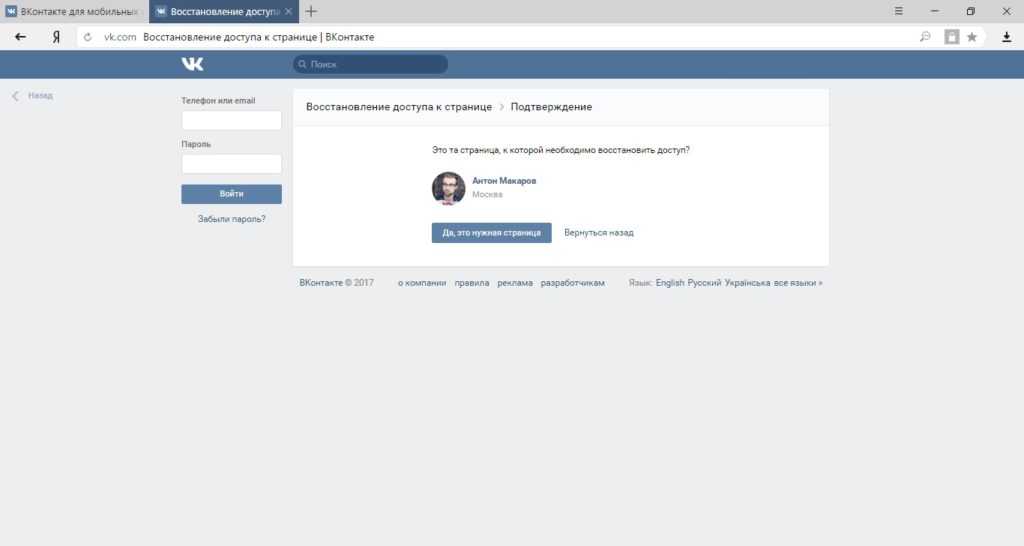 Даже если у вас его нет, вы также можете использовать FoneLab iPhone Восстановление данных восстановить контакты iPhone без файла резервной копии.
Даже если у вас его нет, вы также можете использовать FoneLab iPhone Восстановление данных восстановить контакты iPhone без файла резервной копии.
Часть 6. Часто задаваемые вопросы о том, как найти удаленные номера телефонов на iPhone
FoneLab для iOS
С помощью FoneLab для iOS вы сможете восстановить потерянные / удаленные данные iPhone, включая фотографии, контакты, видео, файлы, WhatsApp, Kik, Snapchat, WeChat и другие данные из резервной копии iCloud или iTunes или устройства.
- С легкостью восстанавливайте фотографии, видео, контакты, WhatsApp и другие данные.
- Предварительный просмотр данных перед восстановлением.
- Доступны iPhone, iPad и iPod touch.
Бесплатная загрузка Бесплатная загрузка Узнать больше
Где хранятся контакты на iPhone?
Контакты сохраняются во внутренней памяти iPhone и невидимы, когда вы проверяете их в папке.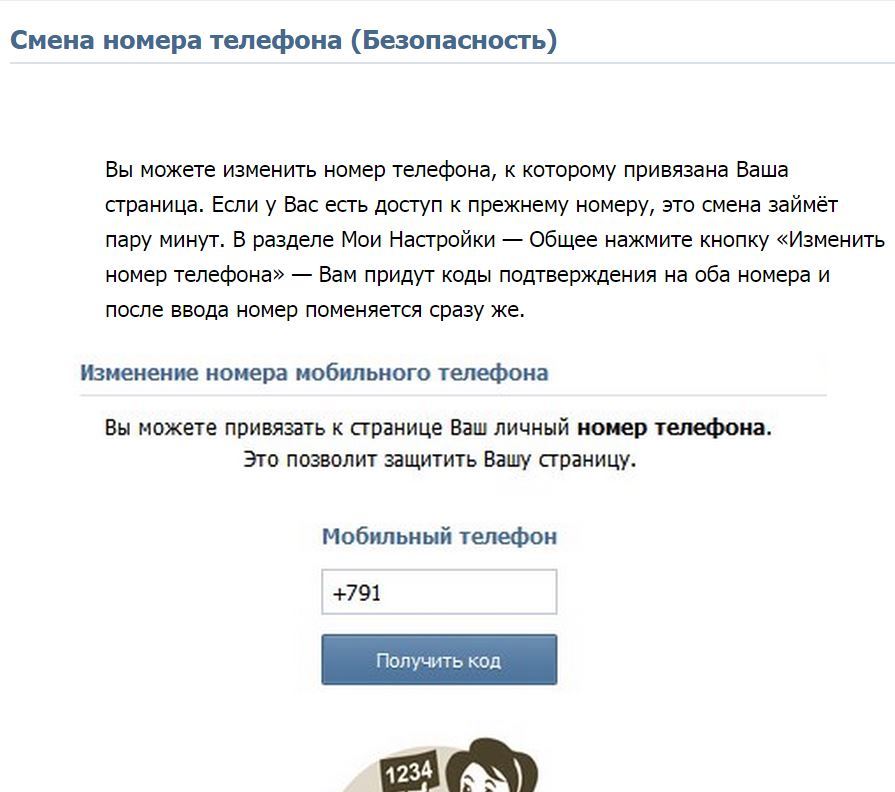 Если вы хотите найти их, вы можете попробовать FoneLab iPhone Восстановление данных, что позволяет просматривать контакты.
Если вы хотите найти их, вы можете попробовать FoneLab iPhone Восстановление данных, что позволяет просматривать контакты.
Что делать, когда iPhone обновляет потерянные контакты?
Во-первых, вы должны знать, как правильно обновить свой iPhone; идти к Настройки > Общие > Обновления. После этого вы можете попробовать упомянутые выше методы, чтобы вернуть контакты iPhone с резервными копиями или без них.
Как восстановить контакты iPhone после сброса настроек?
Если у вас есть файлы резервных копий, вы всегда можете восстановить контакты iPhone, независимо от того, сбросили ли вы его до заводских настроек или нет. Однако, если у вас нет файлов резервных копий, вам следует прекратить использование iPhone, чтобы предотвратить перезапись данных, и использовать FoneLab iPhone Восстановление данных для сканирования вашего устройства, чтобы подтвердить, были ли заменены эти потерянные контакты или нет.
Вот и все о том, как восстановить номера iPhone эффективными методами. Рекомендуется попробовать FoneLab iPhone Восстановление данных так как вам не нужен файл резервной копии. Тем не менее, все решения доступны, и вы можете выбрать подходящее соответственно.
Рекомендуется попробовать FoneLab iPhone Восстановление данных так как вам не нужен файл резервной копии. Тем не менее, все решения доступны, и вы можете выбрать подходящее соответственно.
Восстановить контакты, хранящиеся в iCloud, на iCloud.com
Искать в этом руководстве
- Добро пожаловать
- Введение в iCloud
- Обзор приложений и функций, использующих iCloud
- О хранилище iCloud
- Как iCloud поддерживает актуальность информации
- Делитесь и сотрудничайте с iCloud
- Обзор iCloud+
- Что вы можете делать с iCloud+ и iCloud Private Relay
- Настроить частную ретрансляцию iCloud
- Что вы можете делать с iCloud+ и функцией «Скрыть мою электронную почту»
- Настройте скрытие моей электронной почты
- Что вы можете делать с iCloud+ и HomeKit Secure Video
- Настройте безопасное видео HomeKit
- Что вы можете делать с iCloud+ и настраиваемым доменом электронной почты
- Настройте собственный домен электронной почты
- Apple ID и iCloud
- Настройте iCloud на своих устройствах
- Обзор настроек учетной записи на iCloud.
 com
com - Изменить свою фотографию
- Изменение часового пояса или региональных форматов iCloud.com
- Просматривайте свои устройства, использующие iCloud
- Запретить приложениям показывать ваше имя
- Обзор настроек учетной записи на iCloud.
- Управляйте своей подпиской iCloud+
- Проверьте свое хранилище iCloud
- Используйте iCloud+ с семьей
- Что вы можете делать с iCloud и Книгами
- Настроить книги
- Что вы можете делать с iCloud и Календарем
- Настроить календарь
- Что вы можете делать с iCloud и контактами
- Настройка контактов
- Введение в программу «Найди меня»
- Настройка функции «Найти меня»
- Удаление устройств и объектов из Find My
- Используйте функцию «Локатор» на каждом устройстве
- Что вы можете делать с iCloud и Home
- Настроить дом
- Что такое резервная копия iCloud?
- Сделайте резервную копию вашего iPhone, iPad или iPod touch
- Просмотр и управление резервными копиями
- Что вы можете делать с iCloud Drive
- Настроить iCloud Drive
- Что вы можете делать с почтой iCloud
- Создайте основной адрес электронной почты @icloud.
 com
com - Настроить почту iCloud
- Что вы можете делать с iCloud и Keynote
- Настроить лейтмотив
- Что вы можете делать с iCloud и сообщениями
- Настроить сообщения
- Что вы можете делать с iCloud и Notes
- Настроить заметки
- Что вы можете делать с iCloud и Numbers
- Настроить номера
- Что вы можете делать с iCloud и Pages
- Настройка страниц
- Что вы можете делать с iCloud Keychain и iCloud Passwords
- Настройте связку ключей iCloud и пароли iCloud
- Что вы можете делать с iCloud и Фото
- Настройка фотографий iCloud
- Настройка общих альбомов
- Что вы можете делать с iCloud и напоминаниями
- Настроить напоминания
- Что вы можете делать с iCloud и Safari
- Настроить Сафари
- Что вы можете делать с iCloud и сторонними приложениями
- Настройте сторонние приложения
- Войдите и используйте iCloud.
 com
com - Используйте Календарь на iCloud.com
- Создать календарь
- Изменение названия или цвета календаря
- Показать календарь дней рождения
- Показать даты китайского лунного календаря
- Изменить часовой пояс
- Настройте представление календаря
- Удалить календарь
- Создать событие
- Добавление, просмотр или удаление вложений
- Пригласить людей на мероприятие
- Ответ на приглашение на мероприятие
- Удалить или скрыть событие
- Переместить событие
- Установить оповещение
- Сообщить о нежелательных приглашениях в календаре
- Восстановите свои календари и события
- Общий доступ к календарю в iCloud
- Поделиться календарем
- Закрыть общий доступ к календарю
- Отслеживание ответов на приглашения
- Отправить приглашения повторно
- Принять приглашение общего календаря
- Получать электронные письма об обновлениях общего календаря
- Получать уведомления о приглашениях
- Обзор контактов на iCloud.
 com
com - Посмотреть контакты
- Создание или изменение контактов
- Создание и управление группами
- Поиск контактов
- Удалить контакты
- Восстановить контакты
- Импорт или экспорт визитных карточек
- Если вы не можете создавать, импортировать, редактировать или удалять контакты
- Обзор контактов на iCloud.
- Добавьте домен, которым владеете
- Купить домен
- Добавить или удалить людей
- Разрешить все входящие сообщения
- Импорт сообщений электронной почты
- Создание и удаление адресов электронной почты
- Прекратить использование домена
- Обзор функции «Найти iPhone» на сайте iCloud.
 com
com - Как войти
- Найдите устройство
- Воспроизведение звука на устройстве
- Использовать режим пропажи
- Стереть устройство
- Удалить устройство
- Обзор функции «Найти iPhone» на сайте iCloud.
- Создание и изменение адресов
- Прекратить использование или повторно активировать адреса
- Обзор iCloud Drive на сайте iCloud.com
- Загружать и скачивать файлы
- Организация файлов и папок
- Переименовывать файлы и папки
- Делитесь файлами и папками
- Добавление или удаление общих файлов и папок
- Удалить общие файлы или папки
- Отправить файлы по электронной почте
- Удалить файлы
- Восстановить удаленные файлы
- Навсегда удалить удаленные файлы
- Основной доклад
- Обзор почты на iCloud.
 com
com - Добавление псевдонимов электронной почты и управление ими
- Используйте собственный домен электронной почты с Mail
- Выберите адрес электронной почты по умолчанию
- Используйте скрыть мою электронную почту в Mail
- Напишите и отправьте электронное письмо
- Ответить или переслать электронное письмо
- Добавить вложение
- Создать подпись электронной почты
- Сохранить и найти адреса электронной почты
- Настроить автоматический ответ
- Читать электронную почту
- Просмотреть все заголовки электронной почты
- Скачать вложения
- Автоматически пересылать электронную почту
- Управлять нежелательной почтой
- Удалить электронную почту
- Организуйте электронную почту с помощью папок
- Поиск, фильтрация и пометка электронной почты
- Настроить правила фильтрации
- Архив электронной почты
- Сделать отправителя VIP
- Распечатать электронное письмо
- Горячие клавиши
- Обзор почты на iCloud.
- Примечания к обзору iCloud.
 com
com - Создание заметок
- Добавить или изменить списки
- Добавить или изменить таблицы
- Организуйте заметки в папках
- Просмотр заметок и заблокированных заметок
- Просмотр или загрузка вложений
- Удалить и восстановить заметки
- Поиск заметок
- Делитесь заметками
- Редактировать общие заметки
- Удалить общие заметки
- Примечания к обзору iCloud.
- Числа
- Страницы
- Обзор фотографий на iCloud.
 com
com - Просмотр ваших фото и видео
- Загружать и скачивать фотографии
- Организация фото и видео
- Добавляйте фото и видео в Избранное
- Удаление и восстановление фотографий и видео
- Делитесь фотографиями и видео
- Обзор фотографий на iCloud.
- Напоминания об обзоре iCloud.com
- Создание и удаление напоминаний
- Добавлять и удалять списки напоминаний
- Переместить напоминание в другой список
- Отметить напоминание как завершенное или незавершенное
- Поиск напоминаний
- Восстановить напоминания
- Поделитесь списком напоминаний
- Ответ на приглашение к общему списку напоминаний
- Оставить общий список напоминаний
- Восстановить файлы и информацию
- Войдите и используйте iCloud.
- Используйте iCloud на своем компьютере с Windows
- Получите дополнительную помощь по iCloud
- Юридические уведомления и подтверждения
- Авторские права
Вы можете восстановить свои контакты из более ранней версии, которая была автоматически заархивирована в iCloud.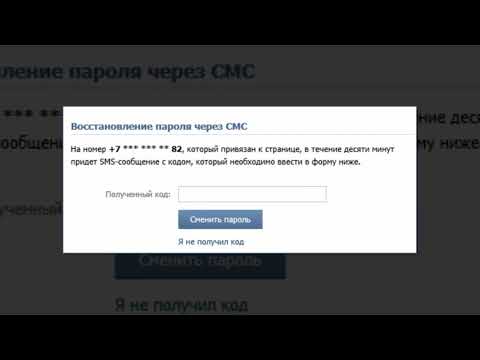 Например, вы можете восстановить более раннюю версию своих контактов, чтобы восстановить некоторые из них, которые были случайно удалены.
Например, вы можете восстановить более раннюю версию своих контактов, чтобы восстановить некоторые из них, которые были случайно удалены.
При восстановлении более ранней версии ваша текущая версия сначала архивируется в iCloud, поэтому, если вы передумаете, вы сможете вернуться к ней.
Восстановленные контакты и группы контактов отображаются на всех ваших устройствах, на которых в настройках iCloud включена функция «Контакты».
Узнайте, как использовать Контакты на iCloud.com на планшете.
См. также Используйте iCloud.com для восстановления и восстановления информации iCloud
Максимальное количество символов: 250
Пожалуйста, не указывайте личную информацию в своем комментарии.
Максимальное количество символов — 250.
Спасибо за отзыв.
Как восстановить удаленные контакты с iPhone без резервного копирования в 2022 году
“ Есть ли способ восстановить удаленные номера с iPhone без резервной копии ? У нас с мужем общая учетная запись iCloud, но поскольку он будет использовать мобильное устройство компании, я создала новую учетную запись iCloud, но когда я открываю контакты его телефона, все это исчезает.

Итак, я открыл нашу общую учетную запись iCloud и заметил, что все контакты были объединены, и я не мог найти его собственные контакты.
Думаю, мне нужно удалить его телефонную книгу или что-то в этом роде. Как восстановить удаленные контакты с iPhone без резервной копии ?
~ Меган
Потеря контактов на iPhone — очень распространенная проблема. iTunes и iCloud были созданы, чтобы помочь пользователям создавать резервные копии своих контактов, не давая пользователям головной боли, когда они случайно теряют свои контакты.
Они могут легко восстановить данные из резервных копий в любое время. Несмотря на множество вариантов резервного копирования, многие люди до сих пор не используют эти инструменты резервного копирования. Но это не беда, мы можем восстановить удаленные контакты с iPhone без резервного копирования, например iCloud или iTunes , с помощью стороннего программного обеспечения.
Часть 1. Как восстановить удаленные контакты с iPhone без резервного копирования iCloudЧасть 2. Восстановить удаленные контакты с iPhone с помощью iTunes BackupВидеоруководство: Как восстановить удаленные контакты с iPhone без iCloudЧасть 3. Как просмотреть или восстановить удаленные контакты с iCloud.comЧасть 4 Избегайте потери данных: резервное копирование контактов iPhone в электронную почтуЧасть 5. Выводы
Лучшее программное обеспечение, которое мы рекомендуем, — это FoneDog Toolkit-iOS Data Recovery. Программа позволяет легко восстановить ваш полный контакт, включая имя, номер телефона, адрес электронной почты и другие важные данные.
Помимо контактов, вы также можете получать сообщения, сообщения WhatsApp и вложения, фотографии, видео, календари, документы и многое другое. С потрясающим набором инструментов FoneDog Toolkit — восстановление данных iOS оно может восстанавливать файлы iPhone даже без резервного копирования iCloud или iTunes.
Он может восстановить потерянные контакты прямо с любого устройства iOS. FoneDog Toolkit — iOS Data Recovery предоставляет возможности выборочного восстановления и предварительного просмотра для всех файлов перед восстановлением. Пока что это самый удобный план восстановления на рынке программного обеспечения.
FoneDog Toolkit — iOS Data Recovery предоставляет возможности выборочного восстановления и предварительного просмотра для всех файлов перед восстановлением. Пока что это самый удобный план восстановления на рынке программного обеспечения.
FoneDog Toolkit — восстановление данных iOS с удобным интерфейсом. Прекрасная часть заключается в том, что он совместим со всеми устройствами iOS, даже с последними версиями iPhone 8, iPhone 8Plus и iPhone X. Он также используется с недавно выпущенной iOS 12! Поймите следующее:
Часть 1. Как восстановить удаленные контакты с iPhone без резервного копирования в iCloud
FoneDog Toolkit — iOS Data Recovery восстановит удаленные контакты прямо с устройства iPhone, поэтому лучше не использовать свой мобильный телефон после того, как у вас есть обнаружил, что ваши контакты пропали.
Вы можете отключить Wi-Fi или мобильные данные и включить режим полета, если необходимо. Таким образом, вы можете защитить свои контакты от перезаписи.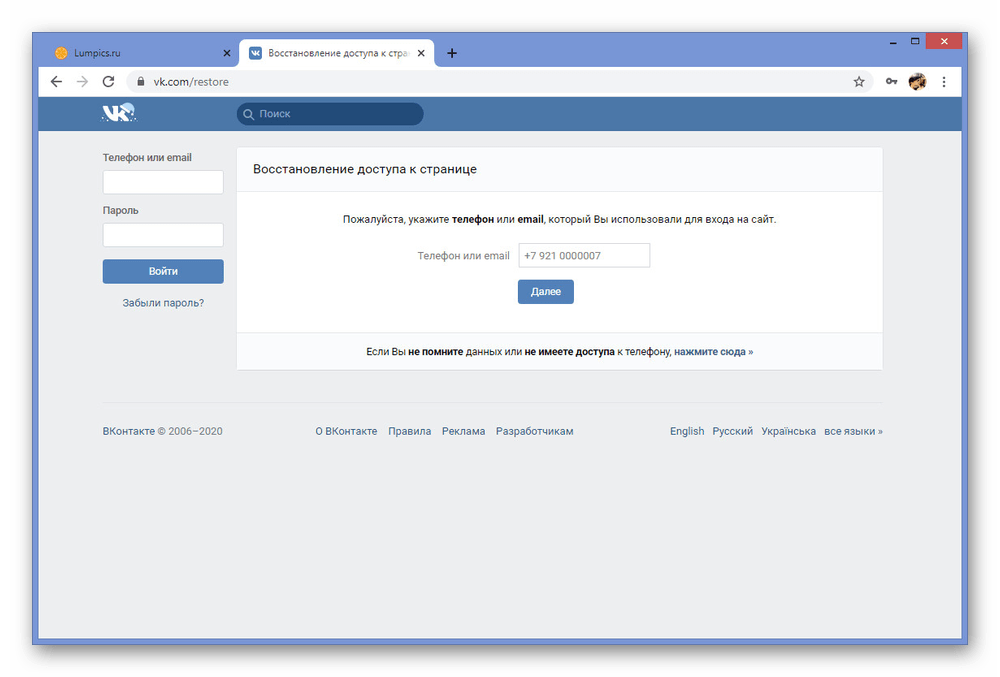 После удаления контактов они еще не удаляются с устройства, если вы не сохраните или не замените его.
После удаления контактов они еще не удаляются с устройства, если вы не сохраните или не замените его.
Следуйте подробным инструкциям, чтобы восстановить удаленные контакты с iPhone без резервной копии:
- Запустите программу на своем компьютере и подключите свой iPhone.
- Нажмите «Начать сканирование», чтобы начать процесс восстановления без iCloud.
- Сканирование, предварительный просмотр и восстановление удаленных контактов на iPhone.
Восстановление данных iOS Восстановите фотографии, видео, контакты, сообщения, журналы вызовов, данные WhatsApp и многое другое. Восстановление данных с iPhone, iTunes и iCloud. Совместимость с последними версиями iPhone 12, iPhone 12 pro и последней версией iOS 14. Скачать бесплатно Скачать бесплатно
Шаг 1. Запустите программу и подключите iPhone
На своем компьютере загрузите, установите и запустите FoneDog Toolkit- iOS Data Recovery , пока это не будет успешно выполнено.
При необходимости см. инструкции по установке на экране. Подключите iPhone с помощью USB-кабеля, чтобы начать восстановление. Убедитесь, что вы используете оригинальный кабель USB от Apple.
Если у вас на компьютере установлен iTunes, убедитесь, что вы обновили его до последней версии и отключите автоматическую синхронизацию в iTunes.
Для этого перейдите в iTunes> найдите «Настройки»> «Устройства»> установите флажок «Запретить автоматическую синхронизацию iPod, iPhone и iPad» .
Нет необходимости запускать iTunes во время этого процесса. Нажмите « Начать сканирование » на компьютере, чтобы начать процесс восстановления.
Подключите iPhone и начните сканирование — Шаг 1
Шаг 2. Сканирование, предварительный просмотр и восстановление удаленных контактов без iCloud
Процесс сканирования на самом деле может занять некоторое время, но вы можете видеть его ход на экране. Когда сканирование остановится, вы сможете увидеть все типы файлов слева и просмотреть их справа.
Проверьте все списки контактов на наличие всех удаленных контактов, которые вы искали. Вы можете отфильтровать параметр поиска, включив « Отображать только удаленные элементы» .
Найдя все удаленные контакты, отметьте их по отдельности для выборочного восстановления, установив соответствующие флажки, или вы можете выбрать поле «Выбрать все».
Выберите нужную папку для всех сохраненных элементов. После этого нажмите « Восстановить » в нижней части экрана.
Восстановить удаленные контакты с iPhone — Step2
Вот и все! Вы можете безопасно и легко восстановить удаленные контакты с iPhone без iCloud. Других сложных методов делать не надо. FoneDog Toolkit — Восстановление данных iOS имеет простой процесс, который не требует профессиональной помощи или экспертов при использовании этого программного обеспечения.
Часть 2. Восстановление удаленных контактов с iPhone с помощью iTunes Backup0597 восстановить удаленные контакты с iPhone без iCloud
. FoneDog Toolkit — Восстановление данных iOS предлагает восстановление из резервной копии iTunes с опцией выборочного восстановления.
FoneDog Toolkit — Восстановление данных iOS предлагает восстановление из резервной копии iTunes с опцией выборочного восстановления.Мы знаем, что вы не можете восстановить определенные файлы из iTunes, если не извлечете все содержимое резервной копии. Этот процесс может привести к дальнейшей потере данных, а также очень неудобен.
Вот почему FoneDog Toolkit — iOS Data Recovery позволяет интегрировать iTunes и выполнять восстановление только отдельных файлов. Узнайте, как сделать этот метод ниже:
Восстановление данных iOS Восстановите фотографии, видео, контакты, сообщения, журналы вызовов, данные WhatsApp и многое другое. Восстановление данных с iPhone, iTunes и iCloud. Совместимость с последними версиями iPhone 12, iPhone 12 pro и последней версией iOS 14. Скачать бесплатно Скачать бесплатно
№1.
 Запустите FoneDog Toolkit — Восстановление данных iOS на компьютере
Запустите FoneDog Toolkit — Восстановление данных iOS на компьютереЗапустите FoneDog Toolkit — Восстановление данных iOS и выберите второй вариант: « Восстановить из резервной копии iTunes ».
Программа обнаружит, установлен ли на вашем компьютере iTunes, поэтому вам также не нужно открывать iTunes.
Запустите FoneDog и подключите свой iPhone — #1
#2. Выберите резервную копию iTunes для вашего iPhone
Все файлы резервных копий iTunes будут отображаться на экране, и вы можете выбрать, из какой резервной копии вы можете загрузить экстракт.
После выбора нажмите « Начать сканирование », чтобы начать восстановление.
Выберите iTunes Backup — #2
#3. Сканирование, загрузка, извлечение и восстановление удаленных контактов
FoneDog Toolkit — iOS Data Recovery теперь будет сканировать, загружать и извлекать содержимое резервной копии iTunes. Этот процесс может занять некоторое время в зависимости от общей загрузки файлов и сетевого подключения.
Этот процесс может занять некоторое время в зависимости от общей загрузки файлов и сетевого подключения.
После завершения вы можете увидеть все отображаемые категории файлов слева и просмотреть элемент справа. Перейдите в «Сообщения и контакты», а затем выберите всех людей, которых не было в ваших списках контактов.
Вы можете пометить их по одному или выбрать все для восстановления. Вы также можете установить папку для всех сохраненных контактов.
Нажмите кнопку « Восстановить » в нижней части экрана, чтобы загрузить и сохранить файлы. Это еще один эффективный способ восстановить удаленные контакты с iPhone без iCloud, используя только FoneDog Toolkit-iOS Data Recovery.
Восстановление удаленных контактов из iTunes — #3
Видеогид: Как восстановить удаленные контакты с iPhone без iCloud
Скачайте прямо сейчас и попробуйте!
Скачать бесплатно Скачать бесплатно
youtube.com/embed/1863r7l21iA»>Люди также читаютКак восстановить потерянные контакты на iPhone 8/8PlusКак сделать резервную копию контактов iPhone в Google
Часть 3. Как просмотреть или восстановить удаленные контакты на iPhone из iCloud
Если у вас была предыдущая резервная копия iCloud, и вы хотите Чтобы увидеть, были ли отсутствующие контакты сохранены в предыдущих резервных копиях, вы можете просмотреть и восстановить их с iCloud.com. На iCloud.com можно восстановить различные файлы, например следующие:
- Файлы (документы, календари или любое приложение/содержимое, сохраненное в iCloud Drive)
- Контакты
- Закладки
- Напоминания
Чтобы просмотреть или восстановить удаленные контакты, выполните следующие действия:
- В браузере откройте iCloud.com
- Войдите в свою учетную запись iCloud
- Выберите настройки учетной записи
- Перейдите в раздел «Дополнительно» и нажмите «Восстановить контакты», если он доступен.

- Подтвердите действие «Восстановить», чтобы восстановить удаленные контакты с iPhone 9.0006
Примечание: Этот метод подходит не всем. Некоторые пользователи сообщают, что они не видят опцию «Восстановить контакты», но все же стоит попробовать.
Восстановление удаленных контактов с iCloud.com
Часть 4. Предотвращение потери данных: резервное копирование контактов iPhone в электронную почту
Помимо iTunes и iCloud, существует множество других приложений, которые могут легко помочь вам сделать резервную копию всех ваших контактов. Один из самых простых — сохранить их в своей учетной записи электронной почты.
Для лучшей защиты от потери данных вы также можете создать резервную копию своих контактов в электронной почте. Таким образом, вы можете легко получить их в любое время, пока ваша электронная почта все еще активна. Выполните следующие действия:
- Шаг 1. Откройте настройки на iPhone .
- Шаг 2. Зайдите в Почту, Контакты, Календари
- Шаг 3. Нажмите Добавить учетную запись
- Шаг 4. Нажмите «Обмен» среди предложенных вариантов
- Шаг 5. Введите необходимые логин и пароль от вашей электронной почты
- Шаг 6. На следующей странице нажмите «Сохранить и экспортировать», дождитесь завершения процесса

Восстановление данных iOS Восстановите фотографии, видео, контакты, сообщения, журналы вызовов, данные WhatsApp и многое другое. Восстановление данных с iPhone, iTunes и iCloud. Совместимость с последними версиями iPhone 12, iPhone 12 pro и последней версией iOS 14. Скачать бесплатно Скачать бесплатно
Часть 5. Выводы
Вы только что узнали, как восстановить удаленные контакты с iPhone без резервного копирования с помощью FoneDog Toolkit — Восстановление данных iOS.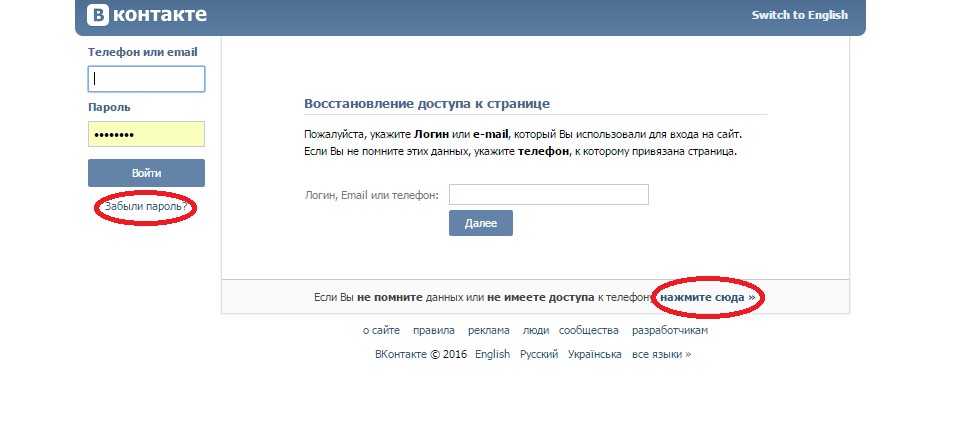
В какой бы ситуации вы ни оказались, для вас всегда найдется подходящее решение. Помните, что FoneDog Toolkit — iOS Data Recovery имеет бесплатную пробную версию, чтобы вы могли убедиться сами и поделиться с друзьями.
Люди также читаютВосстановление ваших текстовых сообщений даже без резервного копированияБесплатное восстановление данных iPhone, которое вы можете попробовать
> Восстановление > Как восстановить удаленные контакты с iPhone без резервного копирования [решено в 2022 году]
[бесплатно] Как восстановить удаленные контакты на iPhone без компьютера или резервного копирования
Спенсер Макфадден, on 02 ноября 2021 г., восстановление iPhone | РЕШЕНО
Резюме: [Восстановление удаленных контактов на iPhone без компьютера] Вы удалили некоторые контакты по ошибке и хотите восстановить удаленные контакты без компьютера или резервной копии? Прочтите это руководство по восстановлению контактов iPhone, чтобы найти решение. Получить Омни
Recover — Лучшее восстановление контактов iPhone / Неограниченная квота.
Попробуйте БЕСПЛАТНО
Получить Омни
Recover — Лучшее восстановление контактов iPhone / Неограниченная квота.
Попробуйте БЕСПЛАТНО
Получить Omni Recover
Лучшее восстановление данных iPhone
100% бесплатно и безопасно
Скачать
Благодаря удобствам, предоставляемым приложением «Контакты» на нашем iPhone, трудно вспомнить фактические номера телефонов даже тех, с кем мы часто разговариваем (случайно удаленная беседа iMessage). Если контакты вашего iPhone были удалены по ошибке или просто исчез , вы можете следовать этой статье, чтобы узнать, как восстановить удаленные контакты на iPhone без компьютера или резервного копирования.
Как восстановить удаленные контакты на iPhone без компьютера или резервного копированияЛучшее восстановление контактов iPhone
#1 Средство восстановления текстовых контактов iPhone
По запросу Восстановление iPhone без резервного копирования
Промышленность Лидирующий коэффициент успешного восстановления
Получить Omni Recover
Восстановление контактов iPhone
Используйте лучший шанс для восстановления удаленных контактов на iPhone:
Photo Recovery
Узнайте, как восстановить удаленные фотографии
из
Резервное копирование iPhone, iPad или iTunes.
Message Recovery
Узнайте, как восстановить удаленный текст сообщения от Резервное копирование iPhone, iPad или iTunes.
VoiceMemo Recovery
Как восстановить удаленный VoiceMemo из резервной копии iPhone или iTunes.
Календарь Календарь
Как восстановить удаленный Календарь данные из резервной копии iPhone или iTunes.
Восстановление контактов
Узнайте, как лучше восстановить удален контакты с iPhone, iPad.
Notes Recovery
Узнайте, как восстановить удаленные Notes с iPhone iPad с легкостью
Safari Recovery
Узнайте, как восстановить удаленный Safari история и закладки с айфона.
WhatsApp Recovery
Узнайте, как восстановить удаленные текстовые сообщения WhatsApp с айфона.
Восстановление истории вызовов
Узнайте, как восстановить удаленный вызов история и журнал с айфона.
Backups Extractor
Как извлечь полезные данные iOS из
Резервное копирование iPhone или iTunes.
Таблица Содержание: Как восстановить удаленные контакты на iPhone без компьютера
- Часть 1: Как восстановить удаленные контакты на iPhone без компьютера
- Часть 2: Как восстановить удаленные контакты на iPhone без резервного копирования
- Фото
- Сообщения
- Контакты
- Сафари
- Заметки
- Вызов Журнал
- Линия
- Синхронизировать
- iOS исправить
Часть 1: восстановление удаленных контактов на iPhone без компьютера
Во многих случаях вы можете случайно удалить свои контакты, календари, закладки или заметки с вашего iPhone, iPad или Mac. Если вы включили iCloud и, к счастью, вы можете перейти на iCloud.com и восстановить недостающие контакты на вашем iPhone без компьютера (Как восстановить удаленный журнал вызовов с iPhone). Вот подробные инструкции о том, как восстановить удаленные контакты на iPhone без компьютера.
Практические шаги по восстановлению удаленных контактов на iPhone без компьютера:
1
Шаг 1: Войдите в iCloud.com > Щелкните значок «Настройки учетной записи» в iCloud.
Как восстановить удаленные контакты на iPhone без компьютера2
Шаг 2: Прокрутите вниз страницу настроек учетной записи iCloud. В разделе «Дополнительно» нажмите «Восстановить контакты» или «Восстановить закладки», чтобы восстановить удаленные контакты без компьютера.
Как восстановить удаленные контакты на iPhone без компьютера3
Шаг 3: Щелкните Восстановить рядом с датой до удаления контактов.
Получить Омни Восстановить — восстановить удаленные контакты iPhone
Скачать бесплатно
Восстановление контактов iPhone
- Фото
- Сообщения
- Контакты
- Сафари
- Заметки
- Вызов Журнал
- Линия
- Синхронизировать
- iOS исправить
Часть 2.
 Восстановление удаленных контактов на iPhone без резервного копирования
Восстановление удаленных контактов на iPhone без резервного копированияОдним из недостатков использования iCloud для восстановления/получения удаленных контактов (без компьютера) является необходимость компрометации всех существующих данных контактов как на ваших устройствах, так и в iCloud. Поэтому мы также предлагаем вам попробовать восстановить удаленные контакты на вашем iPhone без резервного копирования или iCloud. Омни Восстановить — это путь.
У вас есть веские причины использовать Omni Recover:
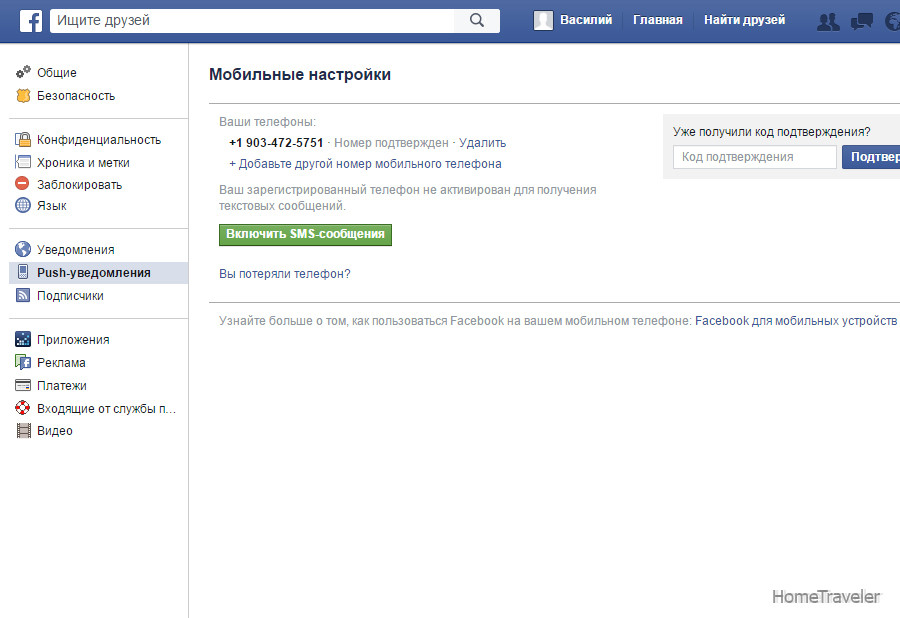
Omni Recover , восстановление удаленных контактов без компьютера.
100% бесплатно и Безопасная загрузка
Практические шаги по восстановлению удаленных контактов на iPhone без резервного копирования
1
Шаг 1:Скачайте и установите Omni Восстановите на ПК с Windows или Mac > Подключиться с iPhone на компьютер > Откройте Omni Recover.
Шаг 1. Откройте Omni Recover на компьютер ПК/Mac
2
Шаг 2:Выберите восстановление удаленных контактов непосредственно из iPhone/iPad/iPod touch > Нажмите Далее > Выберите устройство продолжить:
Шаг 2 — Восстановление удаленных Контакты на iPhone без резервного копирования3
Шаг 3:Через некоторое время вы можете найти и просмотреть свой старый удаленные контакты или другие данные iOS на вашем iPhone.
Шаг 3. Восстановление удаленных контактов на iPhone без компьютера или резервного копирования4
Шаг 4:Теперь Omni Recover проанализирует базу данных вашего iPhone, а затем удаленные контакты > После завершения нажмите Экспортируйте , чтобы получить их обратно.
Шаг 4. Восстановление удаленных контактов на iPhone без компьютера
Получить Омни Восстановить — восстановить удаленные контакты iPhone
Скачать бесплатно
Приложение для восстановления контактов iPhone
Суть
Теперь вы знаете, как восстановить удаленные контакты на iPhone без компьютера или резервного копирования? Если нет
удачи в этом, попробуйте опыт Восстановление данных iPhone
программное обеспечение — Omni Recover , чтобы справиться с этим на вашем компьютере.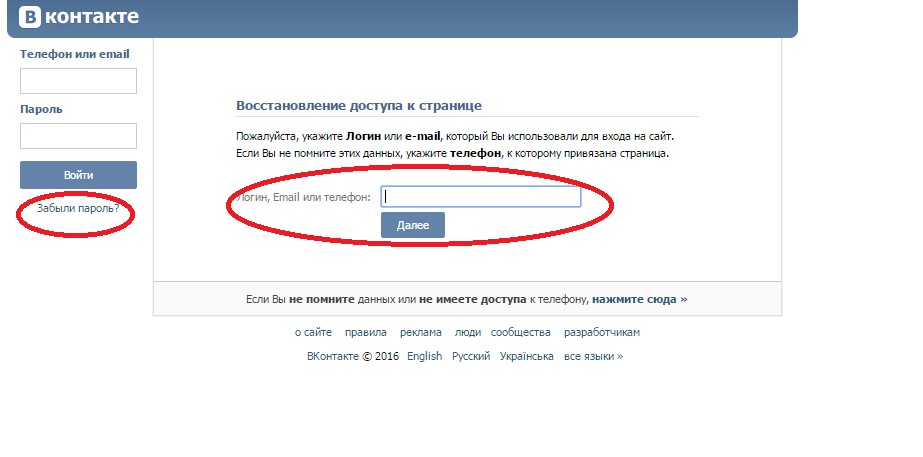 Помните,
чем раньше вы примете меры, тем больше у вас шансов найти старые удаленные контакты.
на
ваш айфон.
Помните,
чем раньше вы примете меры, тем больше у вас шансов найти старые удаленные контакты.
на
ваш айфон.
Дополнительные советы по восстановлению данных iPhone
- Лучший Программное обеспечение для извлечения резервных копий iPhone / iTunes >
- Самый лучший Программное обеспечение для восстановления данных iPhone, которое вы должны выбрать>
- Как восстановить навсегда удаленные фотографии с iPhone 6/6s >
- Что делает резервная копия iCloud Включить и не включить >
- Лучшие способы Чтобы перенести фотографии с iPhone X на компьютер >
Метки: Данные iPhone Восстановление Айфон 6 айфон 6s
Как найти удаленные номера телефонов контактов на iPhone из журнала вызовов без резервного копирования/компьютера
home_iconCreated with Sketch.Home > Восстановление данных iOS > Как восстановить удаленные номера телефонов контактов на iPhone без резервного копирования/компьютера
Габриэль Хаммонд
13 апреля 2016 г.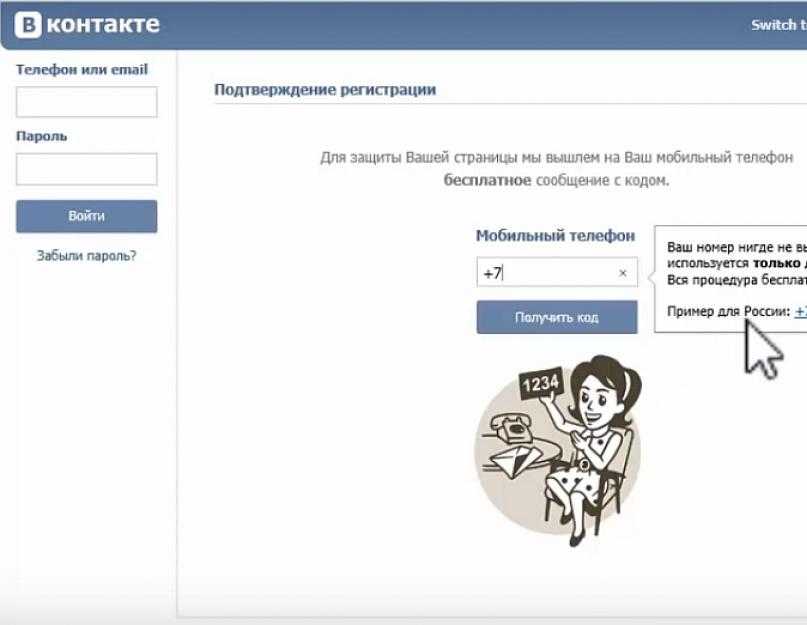 (обновлено: 9 сентября 2022 г.)
(обновлено: 9 сентября 2022 г.)
3415 просмотров, 3 минуты чтения
0 Количество
Вопрос
Несколько дней назад я удалил несколько контактов со своего iPhone. На следующий день я понял, что совершил огромную ошибку и мне срочно нужны такие контакты, как номера моих важных клиентов и моего начальника. Кто-нибудь может подсказать, как найти старые контакты или удаленные номера телефонов на iPhone? Кстати, я использую iPhone 14 и на нем работает iOS 16.
Это не редкий случай. Такое постоянно происходит со многими пользователями iPhone. Если вы случайно удалили контакты на iPhone и задаетесь вопросом, как их вернуть, эта статья предложит вам 3 способа найти удаленные контакты на iPhone независимо от того, есть у вас резервная копия или нет . Читайте дальше, чтобы проверить их и посмотреть, какой из них работает лучше всего для вас. Наш редактор рекомендует iMyFone D-Back для восстановления данных iPhone, чтобы найти удаленные номера телефонов с iPhone без резервного копирования/компьютера.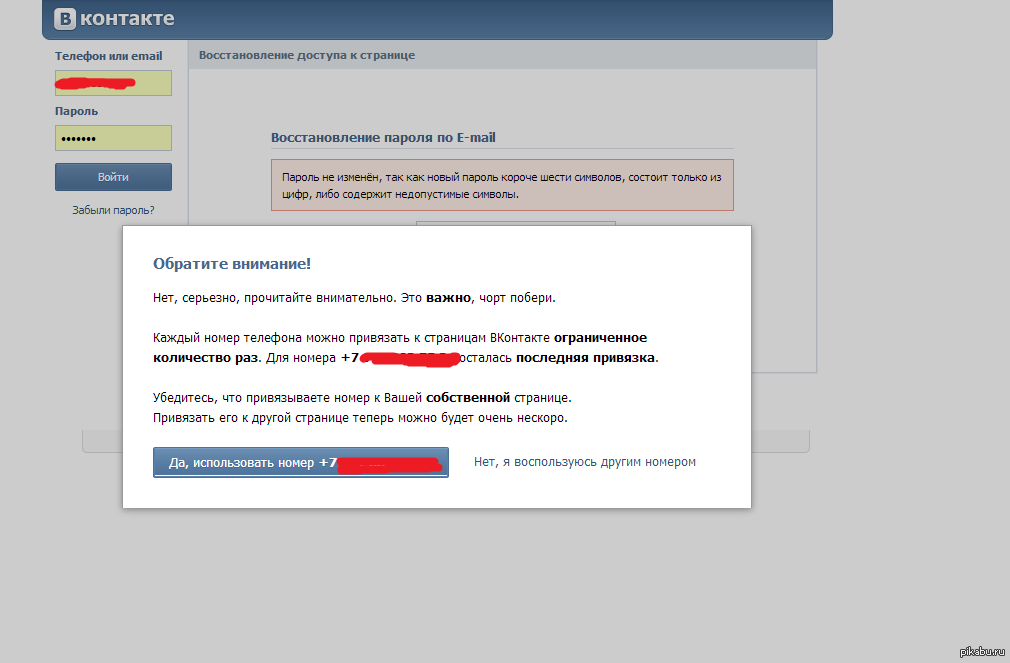 Загрузите iMyFone D-Back бесплатно прямо сейчас.
Загрузите iMyFone D-Back бесплатно прямо сейчас.
- Сравнение трех методов
- 1. Поиск удаленных номеров через iMyFone D-Back (быстро и просто)
- 2. Поиск старых контактов из резервной копии iTunes
- 3. Поиск старых контактов из iCloud
- Бонусный совет. Еще один рекомендуемый инструмент для восстановления удаленных номеров на iPhone
Сравнение трех методов
Прежде чем мы перейдем к части методов, вот сравнительная таблица трех методов. Вы можете сначала проверить их и сразу перейти к тому, который подходит вам лучше всего.
IMYFONE D-BACK | ITUNES BACKUP | ICLOUD.com | |
|---|---|---|---|
Официальный способ, бесплатно | Официальный способ, бесплатно | ||
Минусы | Не совсем бесплатная пробная версия, но вы можете попробовать бесплатную пробную версию | Полное восстановление Данные по току перезаписи | Полностью восстановить Риски потери данных |
1.
 Восстановление DELETED CONTACT Номера телефонных телефонов с LOG на iPhone -up/ICTROUD.
Восстановление DELETED CONTACT Номера телефонных телефонов с LOG на iPhone -up/ICTROUD.Если вы хотите найти удаленные телефонные номера контактов из журнала вызовов без резервного копирования самым быстрым способом с наименьшими усилиями, то iMyFone D-Back iPhone Data Recovery — это то, на что вы можете положиться. Этот профессиональный инструмент для восстановления данных, безусловно, способен помочь всем справиться с потерей данных. Поддержка до восстановление с устройства iOS напрямую без резервного копирования , D-Back, несомненно, является быстрым и простым решением. См. дополнительные возможности программы ниже:
Основные характеристики:
- Передовые технологии применяются для обеспечения высокой скорости восстановления .
- Восстановление более 18 типов данных в различных сценариях.
- Возможность восстановления удаленных контактов напрямую с iPhone без резервной копии и без iCloud .
- Поддерживает выборочное восстановление что именно нужно пользователям.

- Предоставляет бесплатный предварительный просмотр контактов перед восстановлением.
- Отсутствие риска потери данных . Абсолютная безопасность данных.
- Всего 3 простых шага . Никаких технических знаний не требуется.
- Совместим практически со всеми устройствами iOS, включая iPhone 14/12/X, а также со всеми версиями iOS, включая iOS 16/15/14.
Чтобы быстро и просто найти удаленные номера контактов из журнала вызовов без резервного копирования с помощью iMyFone D-Back, сначала загрузите и установите его.
Шаг 1. Выберите режим восстановления A.
Запустите это программное обеспечение и выберите режим восстановления, который вам нравится — интеллектуальное восстановление, восстановление с устройства iOS, восстановление из резервной копии iTunes или восстановление из резервной копии iCloud. Здесь мы берем Recover from iOS Device , который не требует резервного копирования.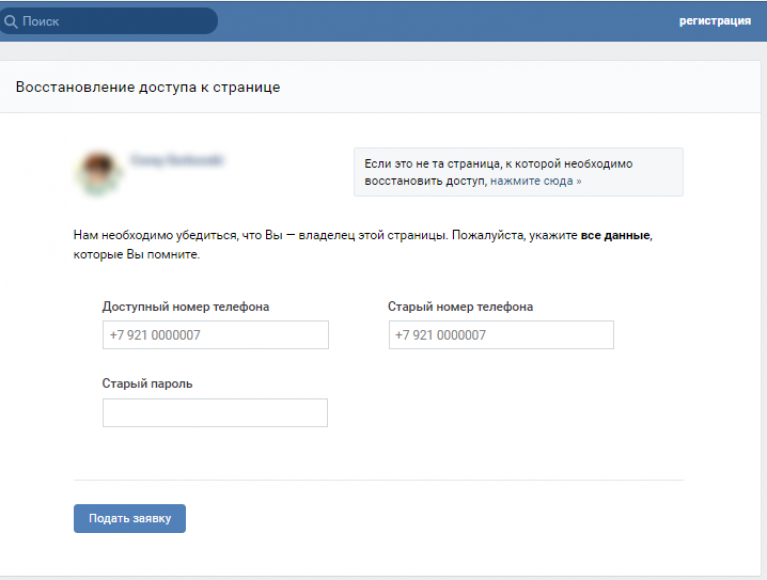 Нажмите «Пуск», подключите устройство к компьютеру и нажмите «Далее» .
Нажмите «Пуск», подключите устройство к компьютеру и нажмите «Далее» .
Шаг 2. Сканирование файлов
Выберите «Контакты» в качестве типа файла, который вы хотите восстановить, и нажмите «Сканировать» кнопка запуска процесса сканирования.
Шаг 3. Предварительный просмотр и восстановление контактов
После завершения сканирования вы можете предварительно просмотреть найденные контакты и выбрать те, которые хотите восстановить. Выбор места на вашем компьютере для хранения контактов — последний шаг.
Вот видео о том, как искать удаленные телефонные номера на iPhone с помощью iMyFone D-Back, проверьте, чтобы узнать конкретные шаги:
Примечание
iMyFone D-Back предлагает бесплатную пробную версию , которая позволяет каждому пользователю свободно сканировать и просматривать то, что можно восстановить . Кроме того, сейчас проводятся специальные распродажи, чтобы каждый мог получить этот премиальный инструмент по самой низкой цене . Не стесняйтесь попробовать!
Не стесняйтесь попробовать!
2. Найдите старые контакты из резервной копии iTunes
Все мы знаем, что резервное копирование iPhone в iTunes может защитить данные вашего iPhone. iTunes хранит резервные копии на Mac или ПК, чтобы обеспечить безопасность ваших данных, пока ваш ПК или Mac находится под рукой. Вы можете найти свои старые контакты из резервной копии iTunes, если вы ранее делали резервную копию своего iPhone. Просто действуйте, как показано ниже, чтобы найти удаленные контактные номера телефонов на iPhone.
Шаг 1. Откройте iTunes на Mac или ПК и подключите iPhone к iTunes.
Шаг 2. После того, как iTunes обнаружит ваш iPhone, найдите параметр Backups .
Шаг 3. Нажмите «Восстановить резервную копию…» и выберите одну резервную копию, содержащую контакты, которые необходимо восстановить.
Шаг 4. После завершения процесса вы можете проверить свои контакты на iPhone.
3.
 Найдите старые контактные номера телефонов с iCloud.com без компьютера
Найдите старые контактные номера телефонов с iCloud.com без компьютераВы можете зайти на iCloud.com и восстановить недостающие контакты из более ранней версии без компьютера.
Шаг 1: Перейдите на iCloud.com и войдите в свою учетную запись iCloud.
Шаг 2: Нажмите Настройки учетной записи . Прокрутите вниз до нижней части страницы. В разделе Advanced выберите «Восстановить контакты» .
Шаг 3. Выберите одну резервную копию, содержащую удаленные контакты, и нажмите «Восстановить» , чтобы завершить процесс.
Примечание
- Версия, которую вы выбираете для восстановления из , заменяет существующие контакты на всех ваших устройствах . Но прежде чем вы восстановите более раннюю версию, iCloud сохранит ваши текущие контакты, чтобы вы могли отменить восстановление позже, если хотите.
- Если вы недавно вносили изменения и синхронизация еще не происходила, вы можете потерять некоторые данные .

Бонусный совет. Еще один рекомендуемый инструмент для восстановления удаленных номеров контактных телефонов на iPhone без резервного копирования
iMyFone Umate Pro — лучшее решение для многих распространенных проблем iOS, таких как небезопасность данных, взломы и отсутствие безвозвратного удаления конфиденциальных файлов. Он также способен решать различные проблемы, включая сбои и зависания устройств на iOS.
С Umate Pro вы можете искать удаленные телефонные номера прямо на вашем iPhone. Эта функция встроена в режим «Стереть удаленный файл». После проверки удаленных контактов вы можете скопировать их или полностью стереть без возможности восстановления.
Примечание
Если вы хотите стереть удаленные номера телефонов с iPhone, вам нужно выбрать файлы, которые вы хотите стереть, выбрать уровень безопасности и подтвердить, чтобы начать стирание.
Заключение
Поиск старых контактов из резервной копии iTunes и iCloud. com — обычные способы, но в то же время они перезапишут ваши данные, так как он полностью восстанавливает все данные. В ситуации, когда вы хотите восстановить удаленные контакты без резервной копии и выборочно найти именно те контакты, которые вам нужны, iMyFone D-Back будет более подходящим вариантом. Этот инструмент для восстановления данных iPhone позволяет чрезвычайно легко восстанавливать данные с вашего устройства iOS. Попробуйте бесплатная пробная версия и она вас никогда не разочарует. Для Android для решения проблемы также будет достаточно iMyFone-D-Back.
com — обычные способы, но в то же время они перезапишут ваши данные, так как он полностью восстанавливает все данные. В ситуации, когда вы хотите восстановить удаленные контакты без резервной копии и выборочно найти именно те контакты, которые вам нужны, iMyFone D-Back будет более подходящим вариантом. Этот инструмент для восстановления данных iPhone позволяет чрезвычайно легко восстанавливать данные с вашего устройства iOS. Попробуйте бесплатная пробная версия и она вас никогда не разочарует. Для Android для решения проблемы также будет достаточно iMyFone-D-Back.
(Нажмите, чтобы оценить этот пост)
Общая оценка 5 (256 участников)
Оценка прошла успешно!
Вы уже оценили эту статью, пожалуйста, не повторяйте оценку!
Включите JavaScript для просмотра комментариев с помощью Disqus.
3 быстрых способа восстановить контакты Android после сброса настроек
от Jenefey Aaron Обновлено 14 сентября 2022 г. / Обновление для Android Recovery
/ Обновление для Android Recovery
теперь с чистого листа. После сброса настроек вашего устройства Android первое, что вы можете захотеть восстановить, — это ваши контакты. Эти контакты — это то, что позволяет вам оставаться на связи со своими друзьями и семьей, и важно получить их обратно, как только ваше устройство будет сброшено. Так же, как восстановить контакты с потерянных/украденных телефонов Android.
В следующем разделе руководства вы узнаете, как восстановить контакты после сброса настроек Android. У вас есть несколько методов, поэтому выберите тот, который лучше всего подходит для вашей ситуации.
- Часть 1. Как восстановить контакты с телефона Android после сброса настроек без резервного копирования
- Часть 2. Как восстановить контакты Android после сброса настроек из резервной копии
- Часть 3. Часто задаваемые вопросы о заводских настройках телефона Android
Часть 1. Как восстановить контакты с телефона Android после сброса настроек без резервного копирования
Пока нет записи новых данных, у вас все еще есть шанс восстановить контакты после сброса настроек.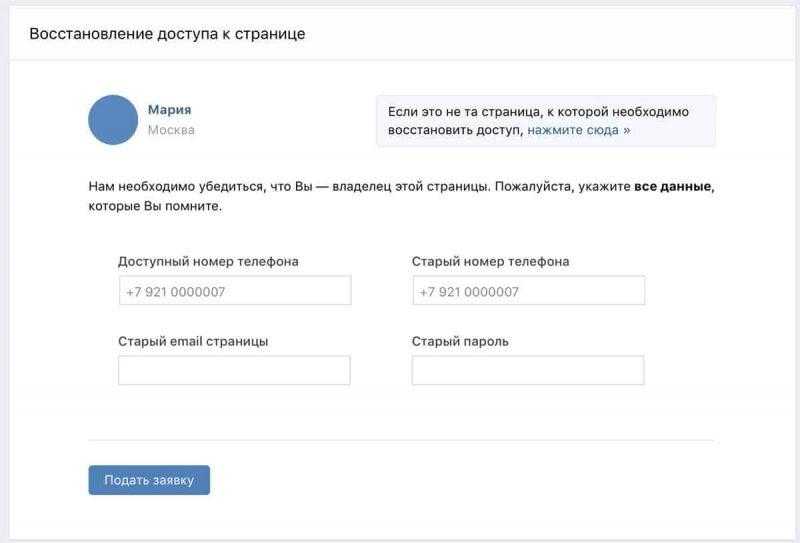 Что вам нужно, так это профессиональный инструмент для восстановления данных Android — Tenorshare UltData для Android. Он может легко восстановить контакты Android после сброса настроек без резервного копирования или рута.
Что вам нужно, так это профессиональный инструмент для восстановления данных Android — Tenorshare UltData для Android. Он может легко восстановить контакты Android после сброса настроек без резервного копирования или рута.
В следующем руководстве показаны шаги восстановления контактов Android после сброса настроек. Давайте проверим их.
Загрузите, установите и откройте программное обеспечение на своем компьютере. Выберите функцию «Восстановить потерянные данные» в главном интерфейсе.
Подключите устройство и включите на нем функцию отладки по USB, следуя инструкциям на экране.
Теперь, когда ваше устройство подключено, вы можете выбрать, какой контент восстанавливать. Выберите «Контакты» из списка и нажмите кнопку «Далее», чтобы продолжить.
После того, как программа просканирует ваше устройство, вы увидите предварительный просмотр контактов на экране. Выберите контакты, которые вы хотите восстановить, и нажмите «Восстановить».

После этого программа восстановит все выбранные контакты на ваше устройство Android. Это гарантирует, что у вас есть все контакты, которые вы хотите на вашем устройстве.
Часть 2. Способы восстановления контактов после сброса настроек
Если вы создали резервную копию своих контактов с помощью своей учетной записи Google или Samsung перед сбросом настроек Android, вы можете быстро восстановить потерянные контакты, восстановив резервную копию контактов.
Метод 1. Восстановление контактов Android после сброса настроек из Google Backup
Если контакты вашего телефона были синхронизированы с учетной записью Google до сброса настроек, вы можете использовать синхронизацию контактов Google, чтобы синхронизировать все контакты из облака на ваше устройство Android. Ниже показано, как восстановить контакты после сброса настроек Android из резервной копии Google.
Если вы не используете приложение Google Контакты, вам нужно будет получить доступ и восстановить резервную копию ваших контактов в вашей учетной записи Google:
Таким образом, вы можете легко восстановить потерянные контакты Android из резервной копии.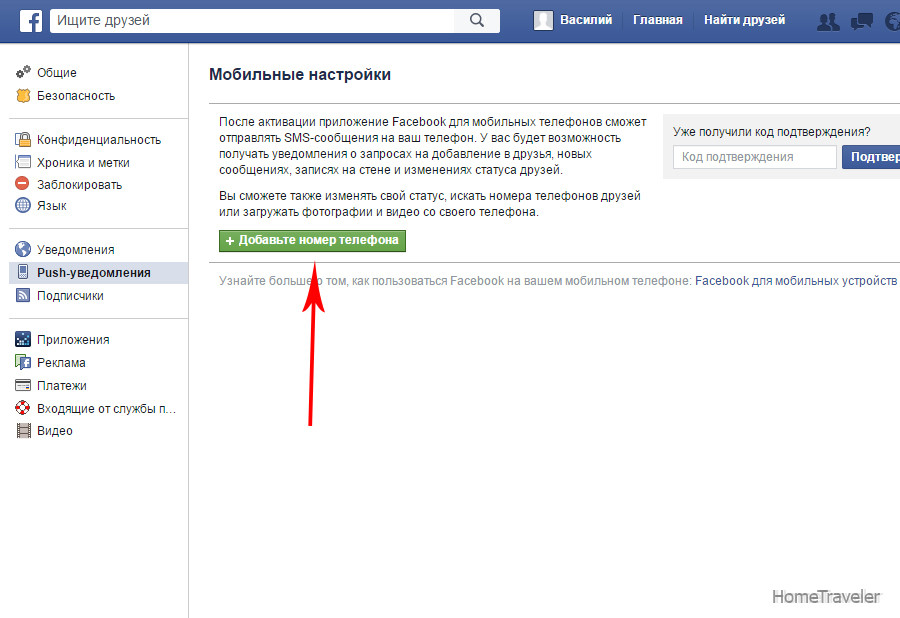 Обратите внимание, что Gmail может помочь вам восстановить удаленные контакты с Android только через 30 дней после удаления контактов.
Обратите внимание, что Gmail может помочь вам восстановить удаленные контакты с Android только через 30 дней после удаления контактов.
Метод 2. Восстановление контактов после сброса настроек Samsung из Samsung Cloud
Если вы являетесь пользователем Samsung и создали резервную копию с помощью Samsung Cloud, вы можете восстановить удаленные контакты из Samsung Cloud. Ниже о том, как восстановить контакты после сброса настроек Samsung.
С помощью нескольких щелчков мыши вы можете без проблем восстановить контакты с телефона Android после сброса настроек.
Часть 3. Часто задаваемые вопросы о сбросе настроек телефона Android
1. Что такое сброс настроек Android?
Сброс к заводским настройкам Android означает, что вы сбрасываете устройство Android до заводских настроек. Это означает, что все ваши настройки, измененные настройки, приложения и все остальное вернется к тому, что было, когда вы впервые достали свой телефон из коробки.
Люди обычно сбрасывают свои устройства Android до заводских настроек, когда телефоны работают медленно, они загрузили обновления, которые нарушили функциональность, или когда они изменили множество настроек, которые теперь стало почти невозможно вернуть к настройкам по умолчанию.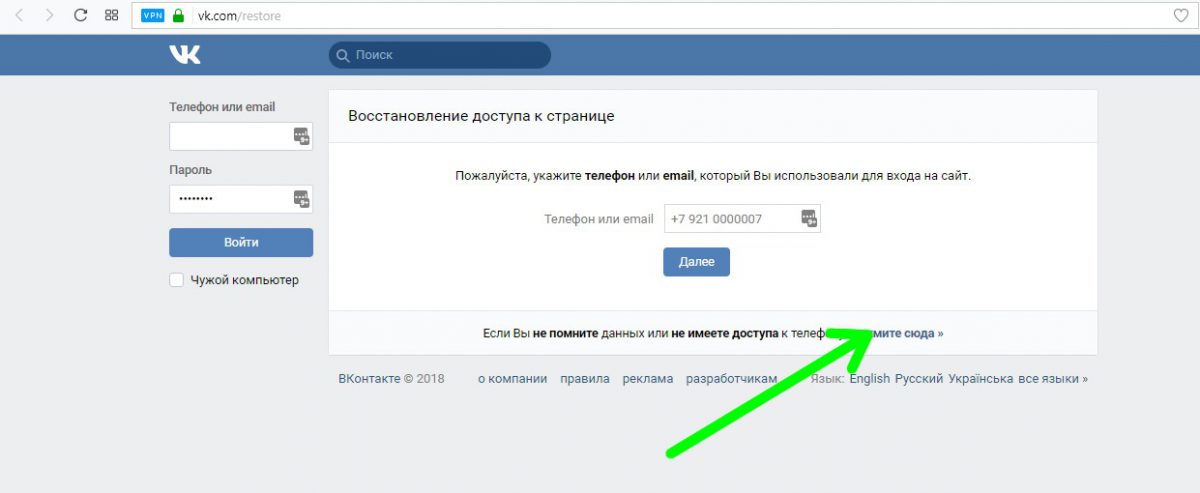
Сбросить настройки Android-устройства до заводских настроек довольно просто, то же самое можно сделать в меню настроек устройства.
2. Если я сброшу свой Android до заводских настроек, я потеряю свои контакты?
При сбросе к заводским настройкам удаляются контакты? Конечно да! После того, как вы сбросите свой телефон Android до заводских настроек, вы потеряете весь контент, который был сохранен на нем.
3. В чем разница между сбросом к заводским настройкам и аппаратным сбросом?
Сброс к заводским настройкам предназначен для восстановления устройства до состояния, в котором оно было при получении нового устройства, а полный сброс — для принудительного перезапуска устройства. Хард ресет не стирает данные. Это принудительный способ перезагрузки устройства.
Заключение
Это все о том, как восстановить контакты с телефона Android после сброса настроек. Восстановление контактов Android после сброса настроек теперь возможно благодаря наличию нескольких методов и инструментов восстановления.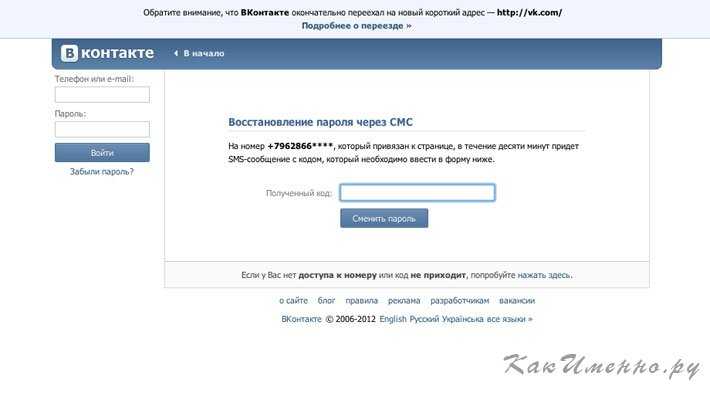 С таким программным обеспечением, как Tenorshare UltData для Android, теперь можно восстанавливать контакты, даже если на вашем устройстве нет резервной копии контактов.
С таким программным обеспечением, как Tenorshare UltData для Android, теперь можно восстанавливать контакты, даже если на вашем устройстве нет резервной копии контактов.
Обновлено 14 сентября 2022 г. / Обновление для Android Recovery
(Нажмите, чтобы оценить этот пост)
(2 голоса, среднее: 5.0 из 5)
Присоединяйтесь к обсуждению и поделитесь своим мнением здесь
Как восстановить контакты с SIM-карты [3 практических способа]
— «Как восстановить контакты с SIM-карты?»
— «Как восстановить удаленные сообщения с SIM-карты?»
— «Можно ли вернуть удаленные контакты?»
— «Контакты хранятся на SIM-карте Android?»
…
Ищете методы восстановления контактов с SIM-карты? Возможно, это связано с тем, что вы случайно удалили список контактов с SIM-карты или потеряли список контактов с SIM-карты по другим неизвестным вам причинам. Что бы это ни было, просто успокойтесь и расслабьтесь, всегда есть выход.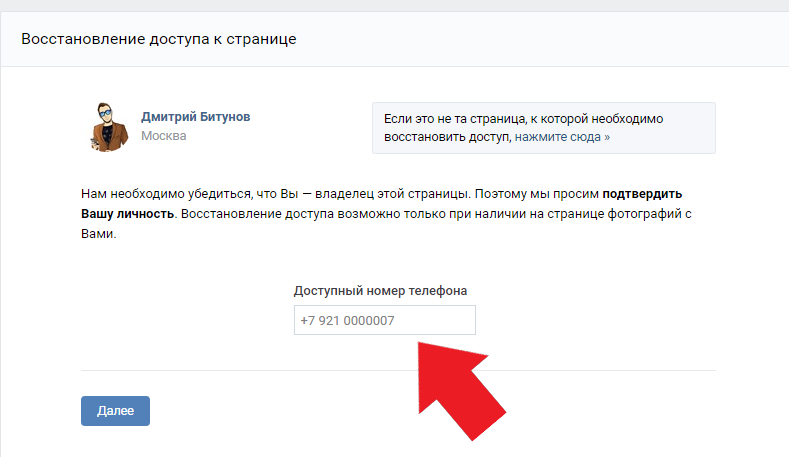 Вы можете получить контакты с SIM-карты после резервного копирования контактов до или даже без резервного копирования.
Вы можете получить контакты с SIM-карты после резервного копирования контактов до или даже без резервного копирования.
В этой статье я покажу вам 3 практических способа извлечения контактов с SIM-карты. Первый — самый популярный для восстановления удаленных телефонных номеров с SIM-карты без резервного копирования. Второй способ может работать, если вы уже сделали резервную копию ранее, а последний способ требует, чтобы ваш телефон был рутирован ранее.
Следуйте инструкциям и учитесь, выбирайте метод, который вам подходит.
Часть 1. Как получить контакты с SIM-карты без резервного копирования [Рекомендовать]
Часть 2: Как восстановить удаленные контакты с SIM-карты с помощью резервной копии Gmail
Часть 3: Как восстановить удаленные телефонные номера с SIM-карты с помощью ES File Explorer [только для рута]
Дополнительные советы: Резервное копирование контактов Android SIM-карты, чтобы избежать данных Потеря
Часть 1: Как восстановить контакты с SIM-карты без резервного копирования [Рекомендую!]
Что касается пользователя Android, который обращает внимание на эти потерянные контакты и не хочет загружать множество приложений, которые использовали только одно, Coolmuster Lab . Fone для Android — ваш лучший выбор для восстановления удаленных контактов SIM-карты. Это программное обеспечение может быстро и эффективно восстановить удаленные телефонные номера с SIM-карты на устройстве Android. Конечно, эта мощная программа может не только восстанавливать контакты, но и извлекать журналы вызовов, контакты, текстовые сообщения, фотографии, видео, музыку и документы с внутренней карты памяти Android и SIM-карты. С ним вам не нужно беспокоиться о том, что нужно сделать, чтобы восстановить важные файлы, которые вы случайно удалили.
Fone для Android — ваш лучший выбор для восстановления удаленных контактов SIM-карты. Это программное обеспечение может быстро и эффективно восстановить удаленные телефонные номера с SIM-карты на устройстве Android. Конечно, эта мощная программа может не только восстанавливать контакты, но и извлекать журналы вызовов, контакты, текстовые сообщения, фотографии, видео, музыку и документы с внутренней карты памяти Android и SIM-карты. С ним вам не нужно беспокоиться о том, что нужно сделать, чтобы восстановить важные файлы, которые вы случайно удалили.
Дополнительные функции Coolmuster Lab.Fone для Android:
* Всего 3 шага — подключение, сканирование, восстановление — для восстановления потерянных файлов с внутренней карты памяти Android, SIM-карты и SD-карты.
* Предварительный просмотр и резервное копирование важных данных, таких как текстовые сообщения, журналы вызовов и контакты, информация на вашем компьютере в формате HTML или XML, чтобы избежать повторной потери данных.
* Поддержка более 6000 телефонов и планшетов Android, включая новейшие модели, такие как Samsung Galaxy S10/S10+/S10e/Note 9/Note 9 Plus/J3/J3 Pro/A9/A8, HTC U11+/U11, Sony Xperia XZ Premium/XZ1/XZ5, Xiaomi 9/9 SE, HUAWEI Mate X/Mate 20, LG G7/G6+/G6, ZTE C2017 /C2016, OPPO R11/R11 Plus, Motorola и т. д.
Нажмите кнопку, чтобы загрузить программу и следовать инструкциям. Давайте начнем с меньше болтовни.
Советы: Если вы пользователь Mac, Coolmuster Lab.Fone для Android (Mac) — это то, что вам нужно.
Действия по извлечению контактов с SIM-карты:
Шаг 1: Запустите программное обеспечение и используйте USB-кабель для подключения Android к ПК
После загрузки программы запустите ее и подключите телефон Android к компьютеру с помощью USB-кабеля. Пожалуйста, не забудьте включить отладку по USB на вашем Android-устройстве, чтобы обеспечить успешное подключение. При появлении запроса нажмите « Установить », чтобы установить драйвер для вашего Android.
Шаг 2: Сканируйте файлы, которые вы хотите получить.
Выберите файлы в меню, отметив значок » Контакты «и нажмите кнопку « Далее » для сканирования. не рутировался раньше, теперь вы должны рутировать свой телефон Android, чтобы убедиться, что программа может сканировать файлы с вашего устройства.
Шаг 3: Восстановите контакты с SIM-карты. «, чтобы проверить детали, содержащие имя, адрес, адрес электронной почты, компанию и другую информацию из внутренней памяти Android или SIM-карты, на правой панели. Выберите контакты, которые вы хотите восстановить, нажмите » Recover » в правом нижнем углу, чтобы восстановить контакты.
Готово! Шаги очень просты и действительно экономят ваше время, верно? Я же говорил вам, что это вас не подведет. Вот видеоурок ниже для вас. .Fone для Android также может выступать в качестве Инструмент для восстановления истории вызовов SIM-карты .
Часть 2. Как восстановить удаленные контакты с SIM-карты с помощью Gmail Backup
«Как восстановить удаленные контакты с SIM-карты?» Я хочу сказать, что этот способ можно использовать на основе резервной копии, которую вы уже сделали ранее. Если вы сделали резервную копию всех контактов вашего телефона, включая контакты с SIM-карты, в учетную запись Gmail, и вам легко восстановить контакты с SIM-карты.
Подробные шаги для получения номера телефона с SIM-карты:
Шаг 1: Перейдите на официальный сайт и войдите в свою учетную запись Gmail.
Перейдите на официальный сайт Gmail, войдите в учетную запись, которую вы использовали для синхронизации контактов ранее.
Шаг 2. Экспортируйте контакты из Gmail на ПК.
Нажмите кнопку « Контакты » на левой панели. Щелкните значок « Еще », установите флажок « Экспорт » на странице. Вот в этом окне вас спросят: « Какой формат экспорта? «. Отметьте « Формат Google CSV » внизу и нажмите « Экспорт «, чтобы начать процесс. Не забудьте загрузить формат на ПК.
Отметьте « Формат Google CSV » внизу и нажмите « Экспорт «, чтобы начать процесс. Не забудьте загрузить формат на ПК.
Шаг 3. Импорт контактов с ПК на Android
Подключите телефон Android к компьютеру и скопируйте загруженный формат CSV на телефон. После отключения телефона от ПК перезагрузите Android и откройте приложение контактов, ваши контакты вернутся.
Вы можете нужно:
Ваш iPad внезапно застрял на экране с логотипом Apple? Не волнуйтесь. Вы можете исправить это, следуя этому руководству.
Могу ли я восстановить удаленные текстовые сообщения на Android бесплатно? Да, это руководство подсказало мне эффективные решения.
Часть 3. Как восстановить удаленные телефонные номера с SIM-карты с помощью ES File Explorer [только для root]
Если вы не включили автоматическую синхронизацию в учетной записи Gmail, возможно, вы можете попробовать использовать ES File Explorer чтобы найти контакты, которые вы потеряли с SIM-карты.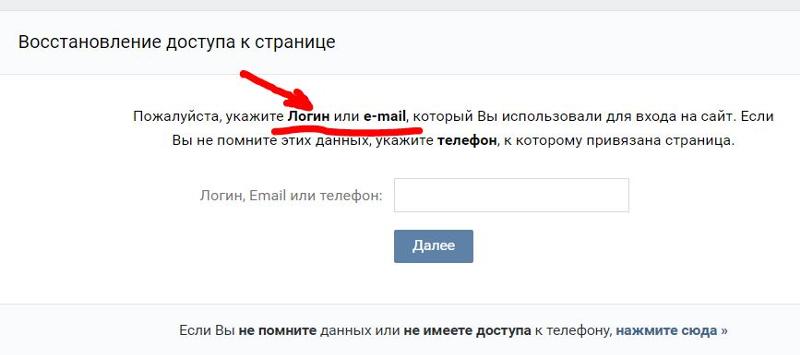 Тем не менее, ваш Android должен быть предварительно рутирован. Если это не так, вам нужно рутировать свой телефон Android сейчас.
Тем не менее, ваш Android должен быть предварительно рутирован. Если это не так, вам нужно рутировать свой телефон Android сейчас.
Шаг 1: Загрузите программу и запустите ее.
Следуйте инструкциям по установке инструмента и запустите его после завершения установки.
Шаг 2. Найдите файл базы данных контактов Android .
Вообще говоря, большинство устройств Android будут хранить файл по этому пути: « /data/data/android.providers.contacts/databases » или « provider.contacts/databases », просто найдите файл на Проводник ES.
Если вы найдете файл, поздравляем, контакты, которые вы удалили, должны быть сохранены здесь. Если вы не можете найти его, возможно, вы можете попробовать первый способ исправить это.
Дополнительные советы: сделайте резервную копию контактов SIM-карты Android, чтобы избежать потери данных
На этот раз, возможно, вам повезет, потому что вы сможете восстановить важные контакты, которые вы случайно удалили без каких-либо потерь, но что насчет следующего раза? Что делать, если ваш телефон был украден путем кражи или больше не может быть запущен? Что вы можете сделать, чтобы вернуть свои основные номера телефонов? Таким образом, вам крайне необходимо периодически создавать резервные копии всех ваших контактов, чтобы избежать повторной потери жизненно важных данных.
Ниже приведены некоторые практические методы резервного копирования контактов SIM-карты Android.
Во-первых, поскольку Coolmuster Lab.Fone для Android также может поддерживать резервное копирование существующих файлов на Android, вы можете напрямую экспортировать контакты с телефона Android на компьютер.
Во-вторых, сделайте резервную копию контактов Android с телефона Android на компьютер с помощью Coolmuster Android Assistant.
Более того, перенос контактов с SIM-карты Android на ПК через Bluetooth
Конечно, эти способы не единственные, но всегда найдется тот, который вам подойдет, например, первый и второй способы настоятельно рекомендуются.
Узнайте больше о SIM-карте
С помощью SIM-карты вы можете совершать телефонные звонки, пользоваться сетью, отправлять сообщения и так далее. Кроме того, его можно передавать, он может хранить данные, которые переносят данные при смене устройства, такие как контакты, сообщения, адресная книга и так далее. Если вы покупаете новый телефон, вы можете вставить свою SIM-карту, чтобы использовать данные, которые вы ранее сохранили на своей SIM-карте со своим старым телефоном.
Если вы покупаете новый телефон, вы можете вставить свою SIM-карту, чтобы использовать данные, которые вы ранее сохранили на своей SIM-карте со своим старым телефоном.
Однако у него есть некоторые ограничения. Если ваша SIM-карта случайно заблокирована, вам придется потратить большую плату, чтобы избавиться от нее. Кроме того, место на сим-карте ограничено, вы можете сохранить часть контактов с телефона на сим-карту, а если сим-карты не будет, то эти данные также пропадут на вашем телефоне. Следовательно, не забывайте периодически создавать резервные копии важных данных с вашего Android, чтобы избежать повторной потери жизненно важных данных.
Кроме того, если вы потеряли или сломали свою SIM-карту, задаваясь вопросом, как восстановить телефонные номера с потерянной SIM-карты или как восстановить контакты с мертвой SIM-карты, это ужасно. Потому что до сих пор нет возможности восстановить контакты с потерянной SIM-карты. Тем не менее, вы можете попробовать проверить, хранятся ли ваши контакты также во внутренней памяти Android, если они есть, вы также можете использовать Coolmuster Lab.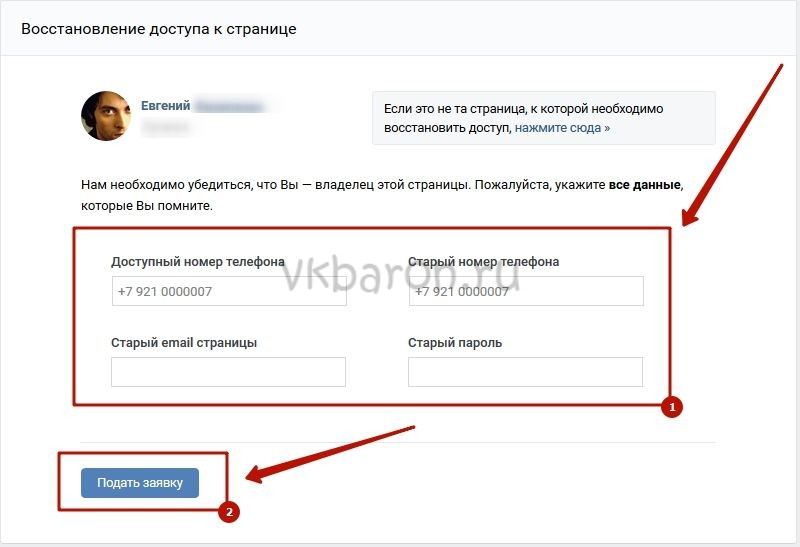


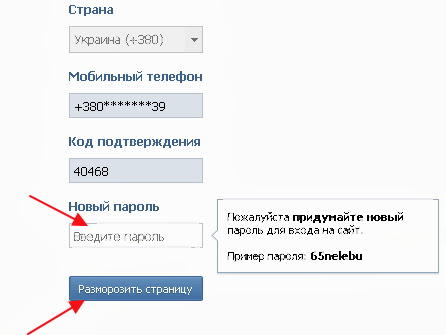

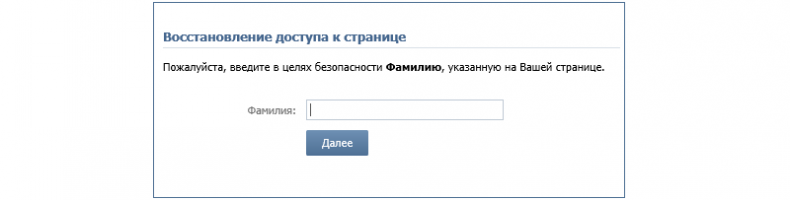 ), выбираем место для сохранения и жмём «Начать копирование».
), выбираем место для сохранения и жмём «Начать копирование».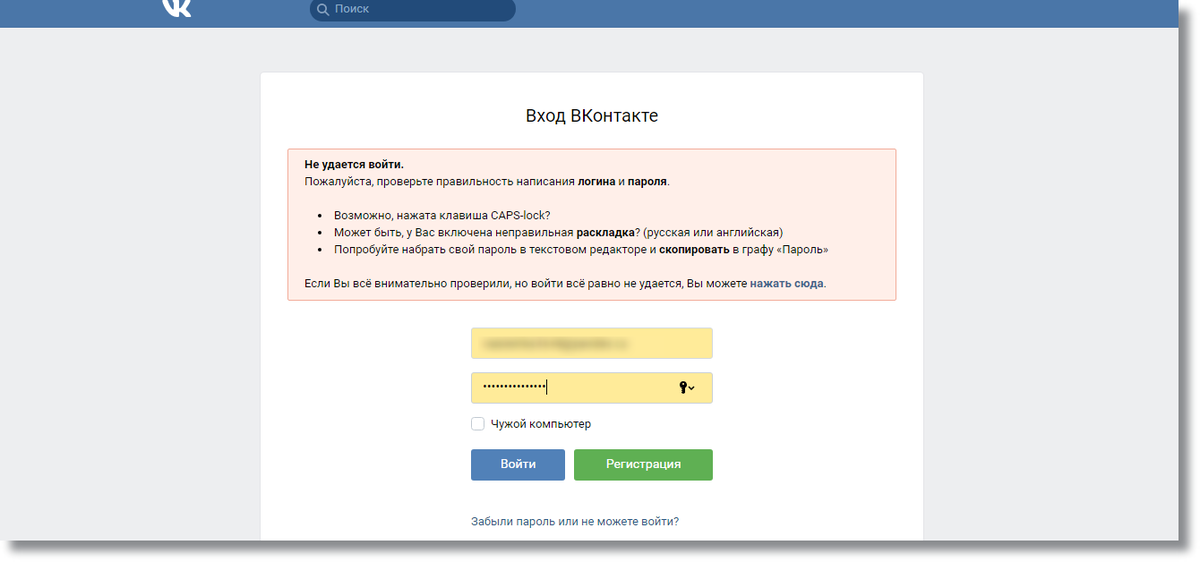


 1 ВПН
1 ВПН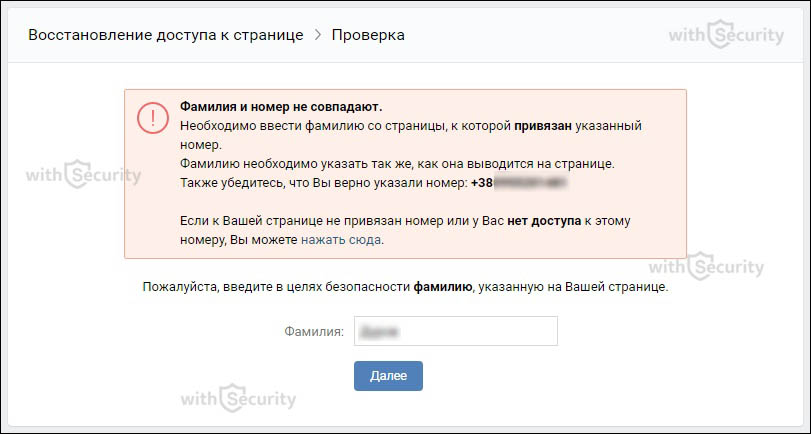
 vcf и отправляя его на ПК или в «облачное» хранилище Google или Apple. Это поможет восстановить номера даже при потере телефона.
vcf и отправляя его на ПК или в «облачное» хранилище Google или Apple. Это поможет восстановить номера даже при потере телефона.
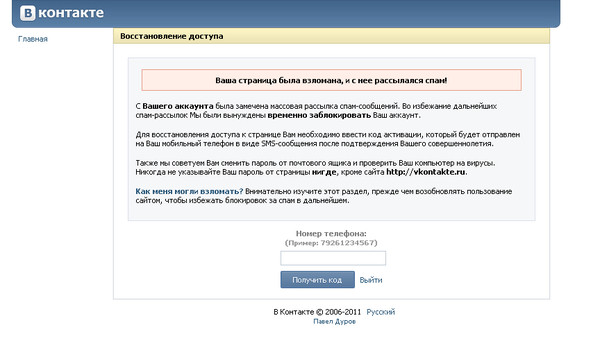

 Как восстановить удаленные контакты на iPhone без резервного копирования с помощью FoneLab iPhone Data Recovery
Как восстановить удаленные контакты на iPhone без резервного копирования с помощью FoneLab iPhone Data Recovery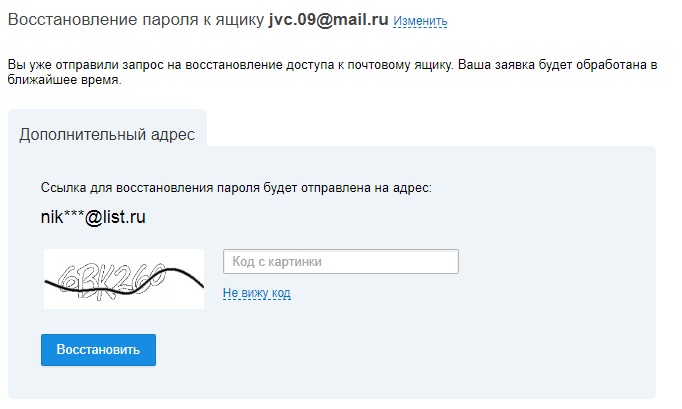 com
com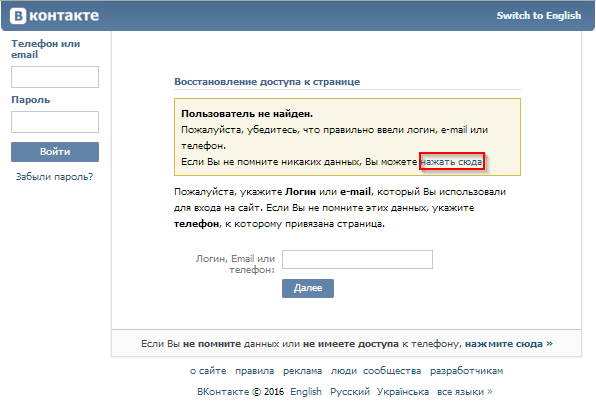 com
com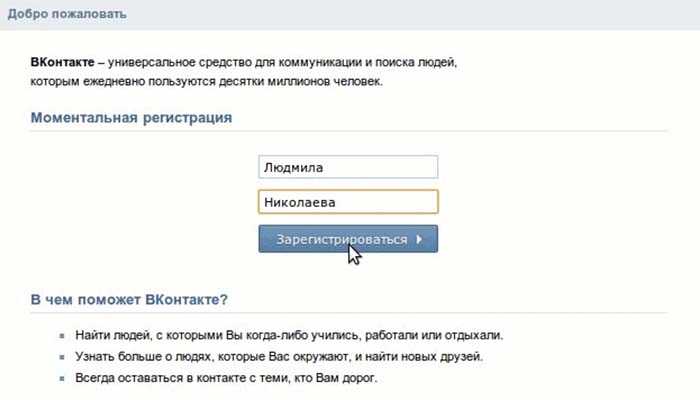 com
com com
com com
com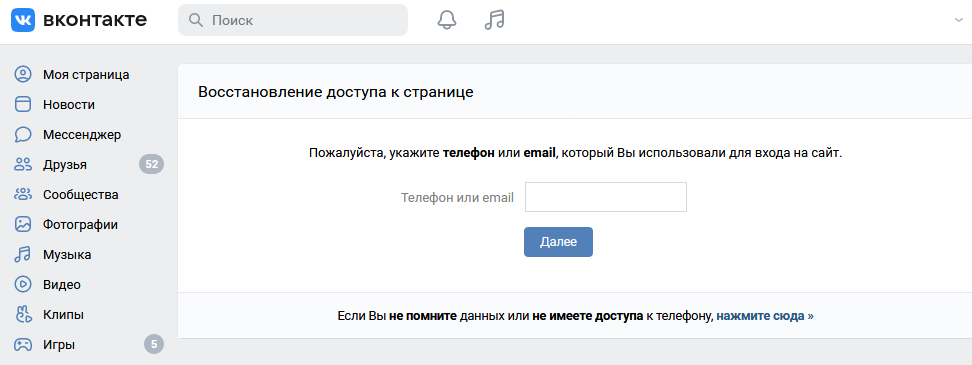 com
com com
com com
com